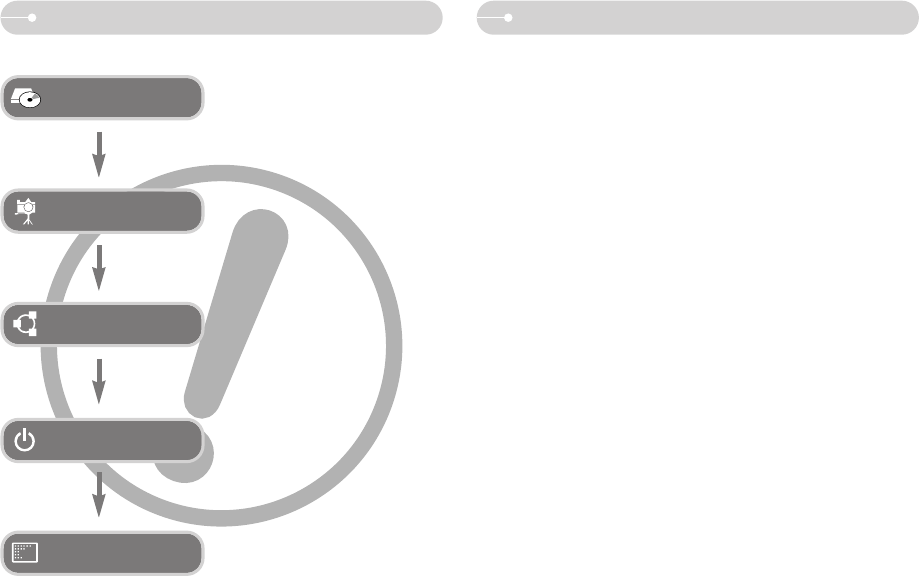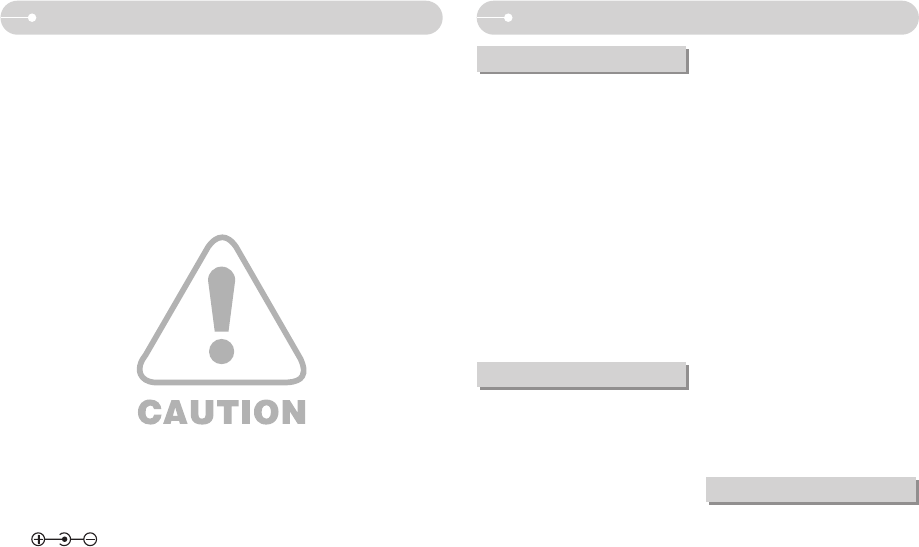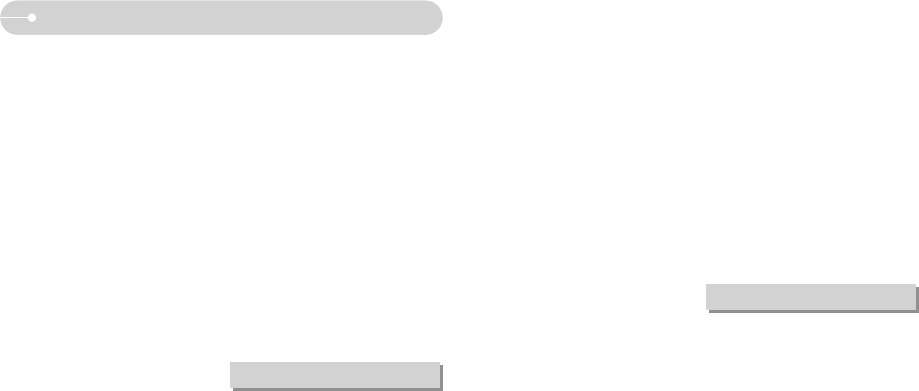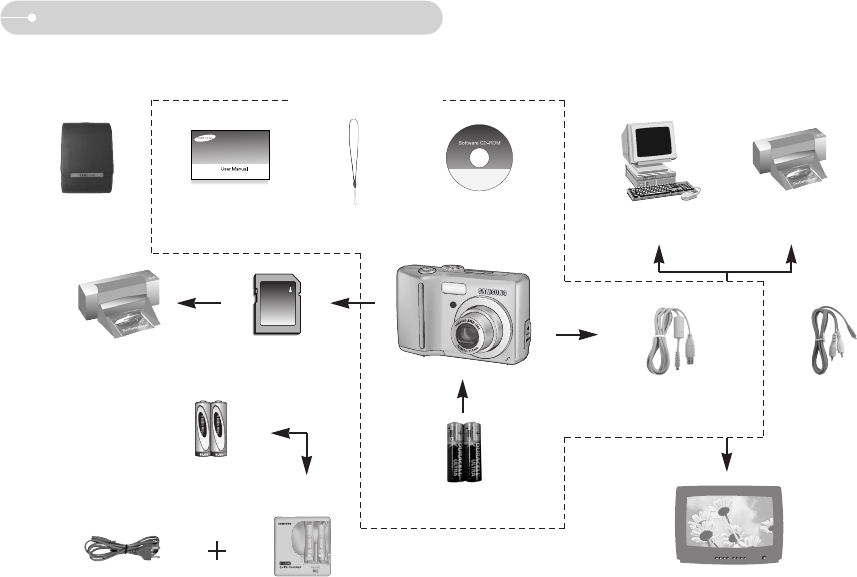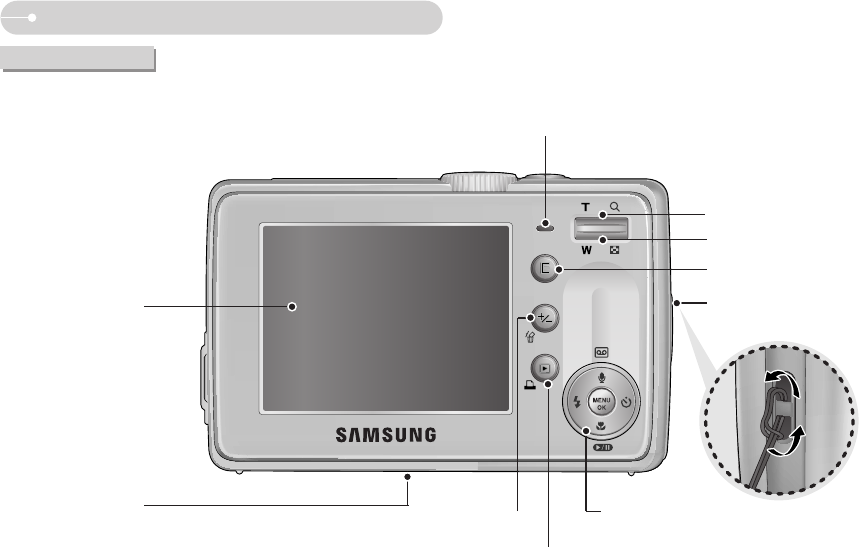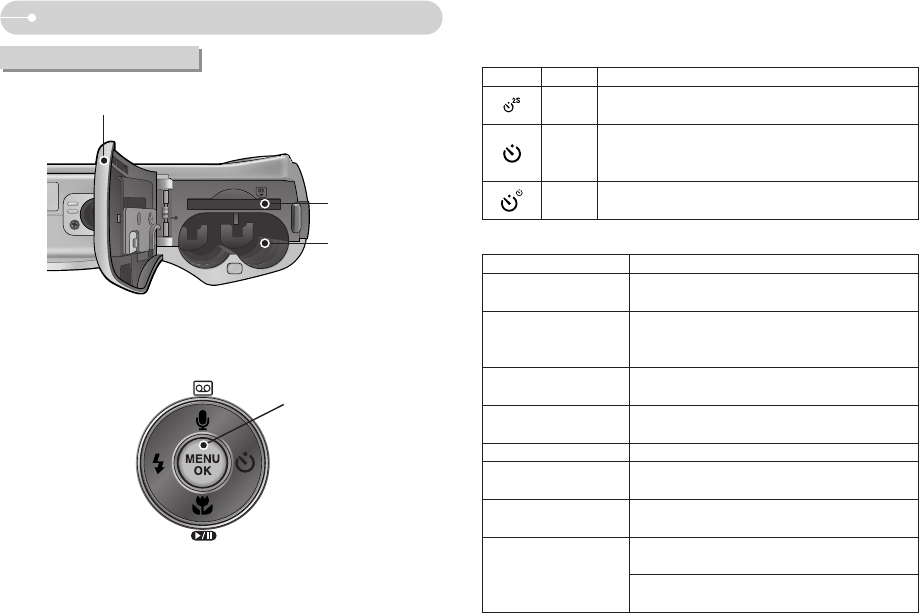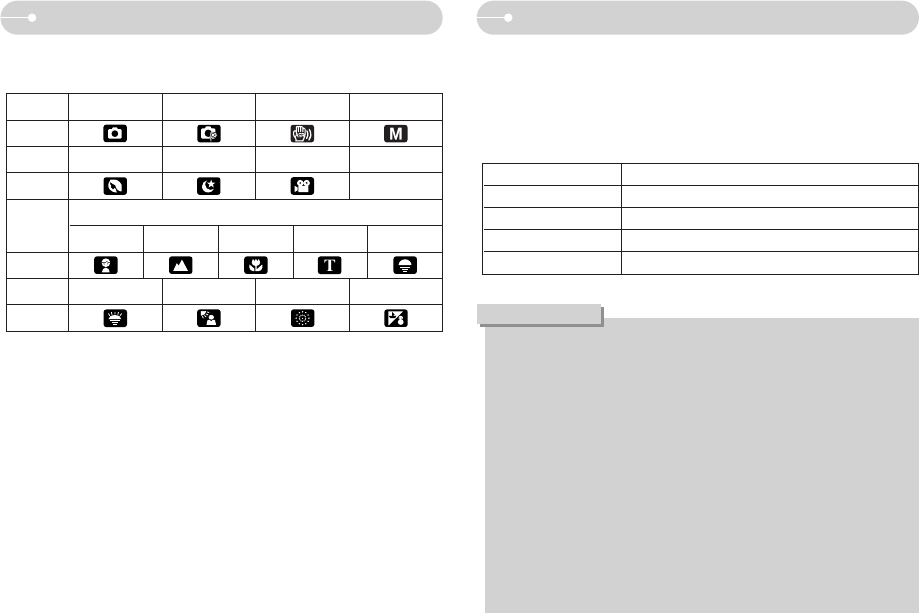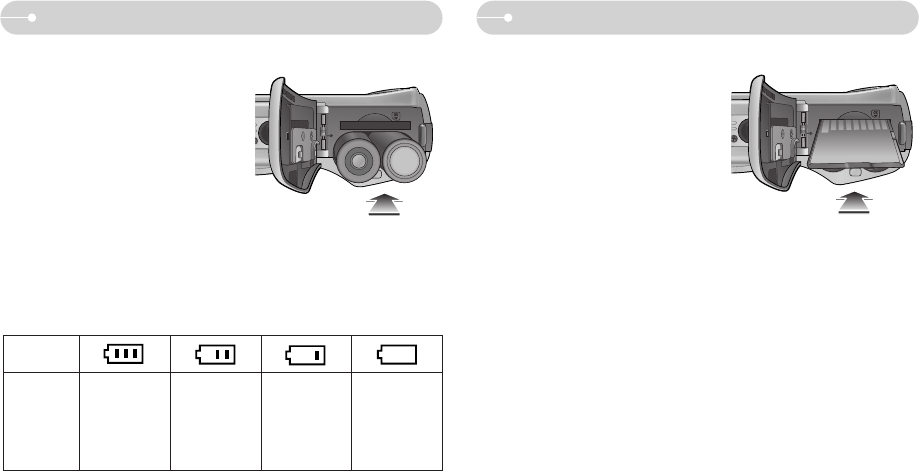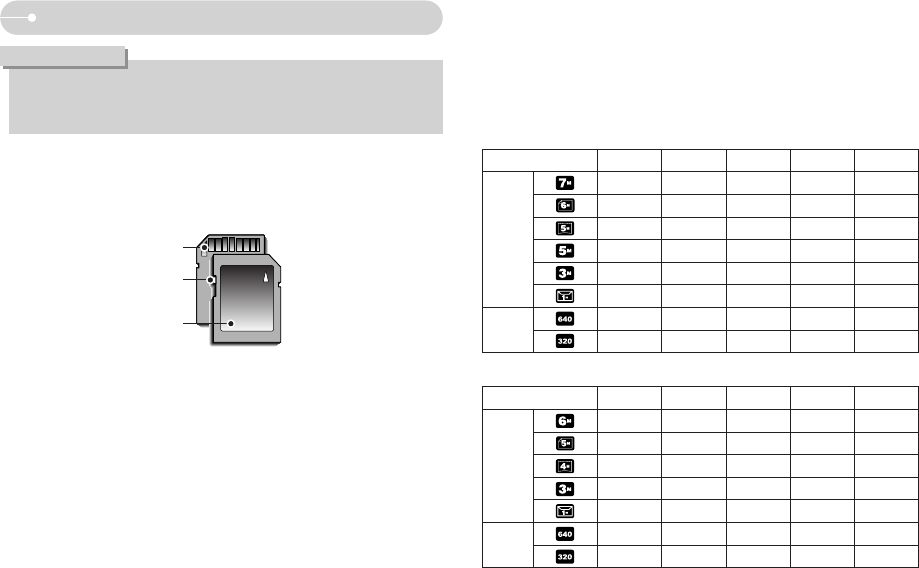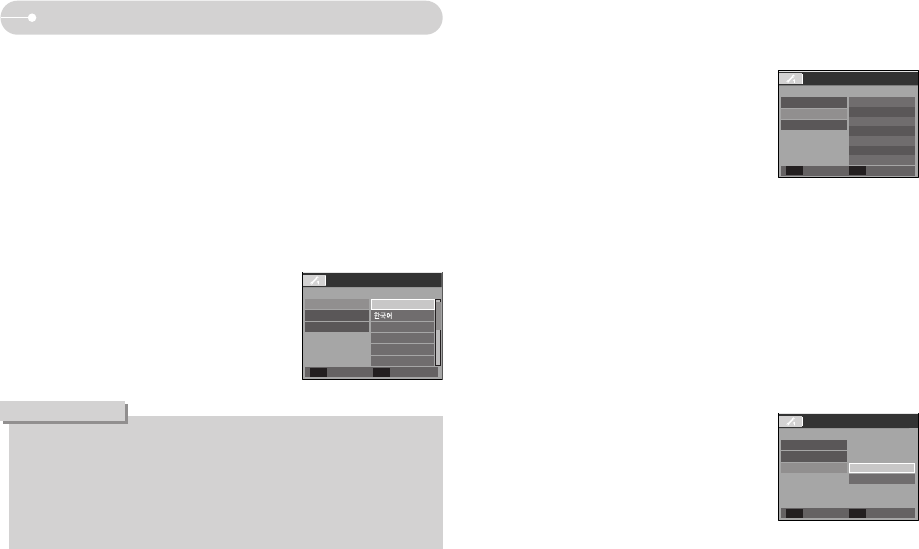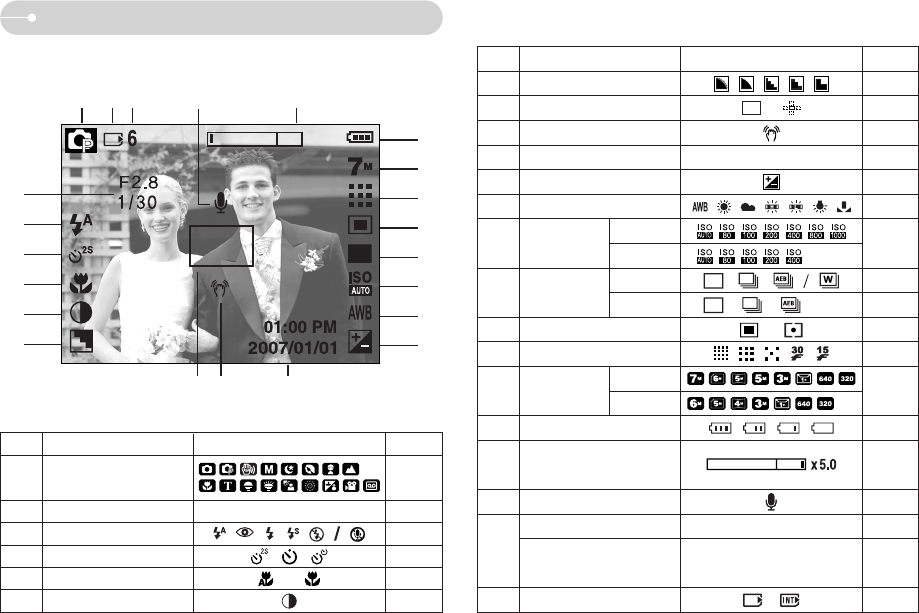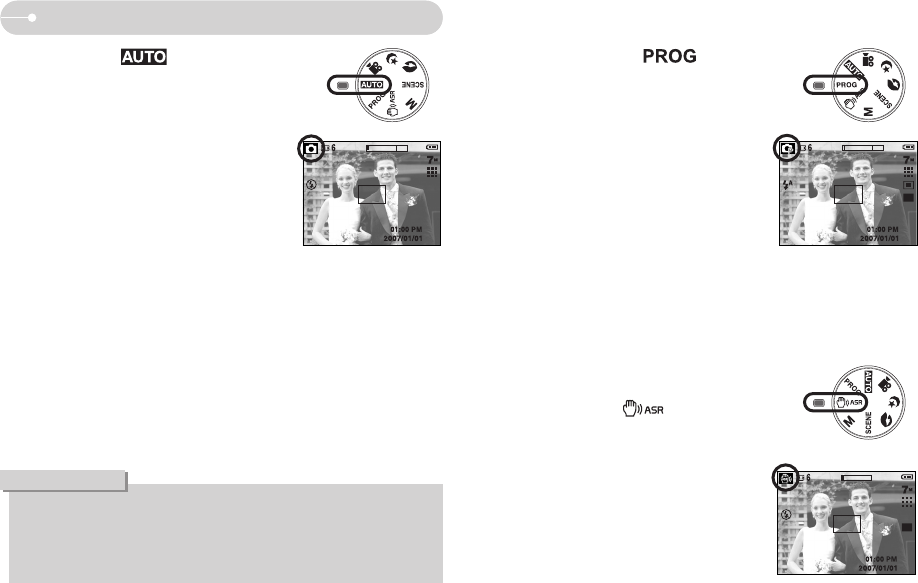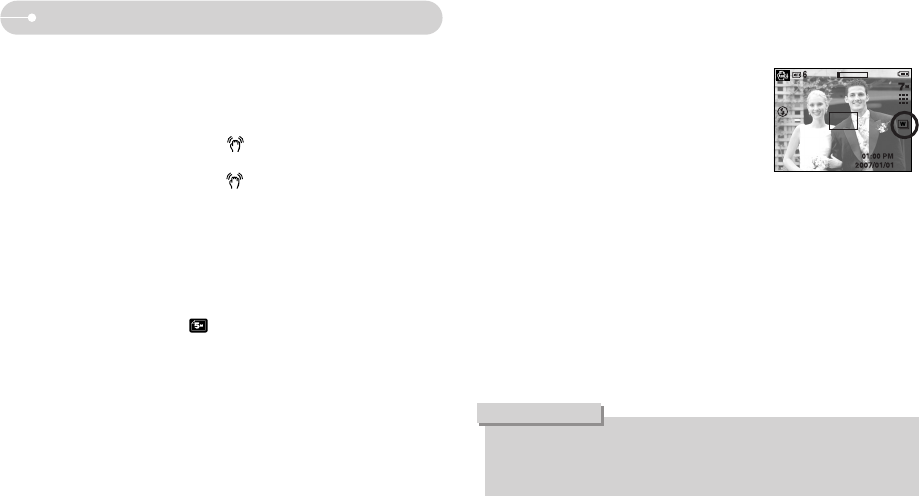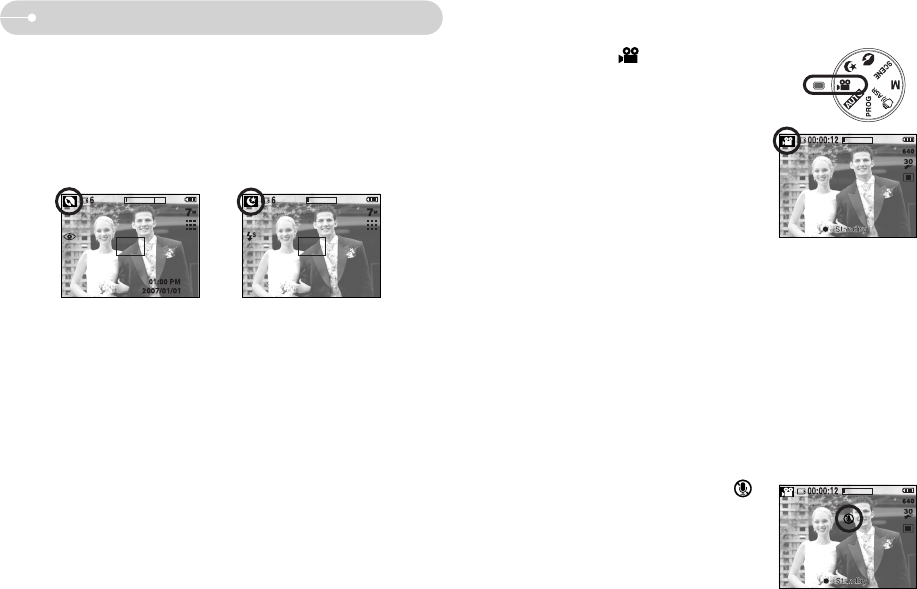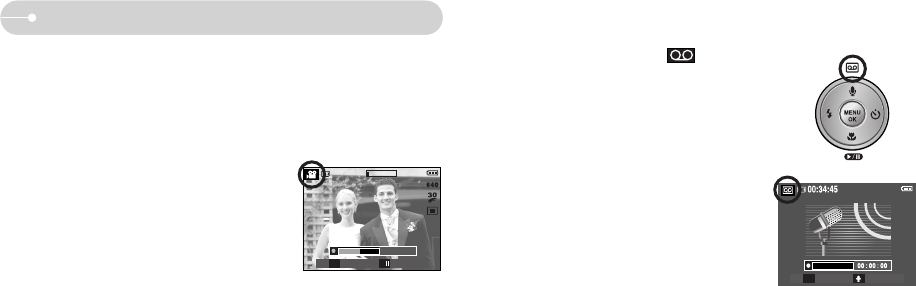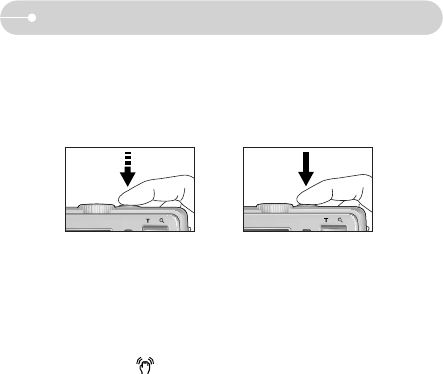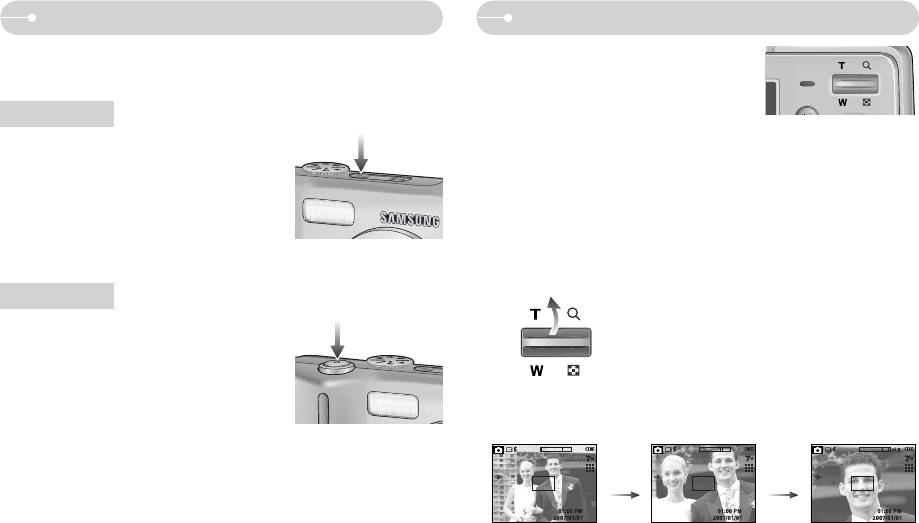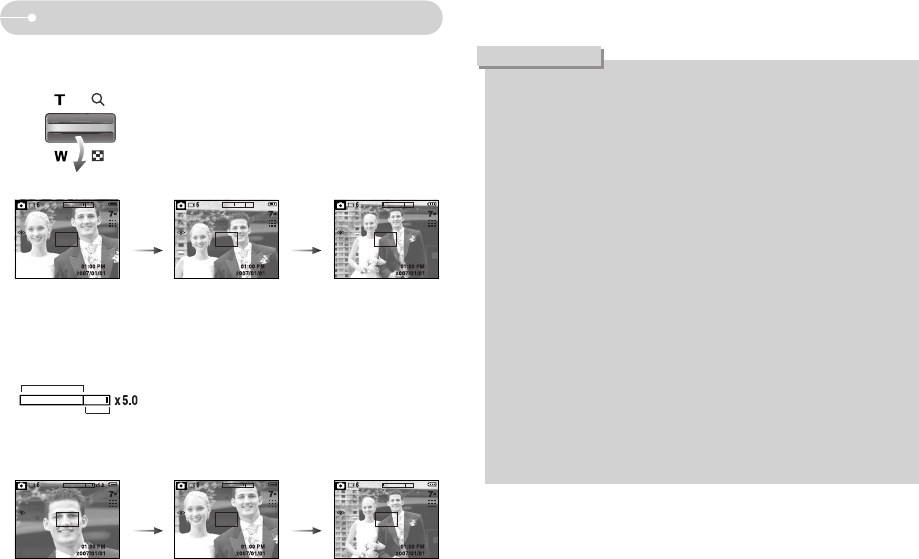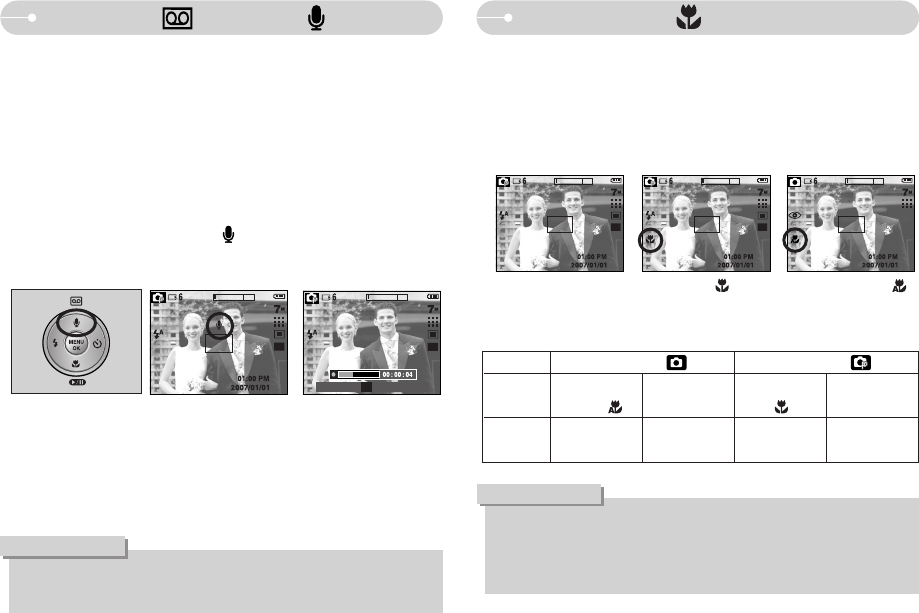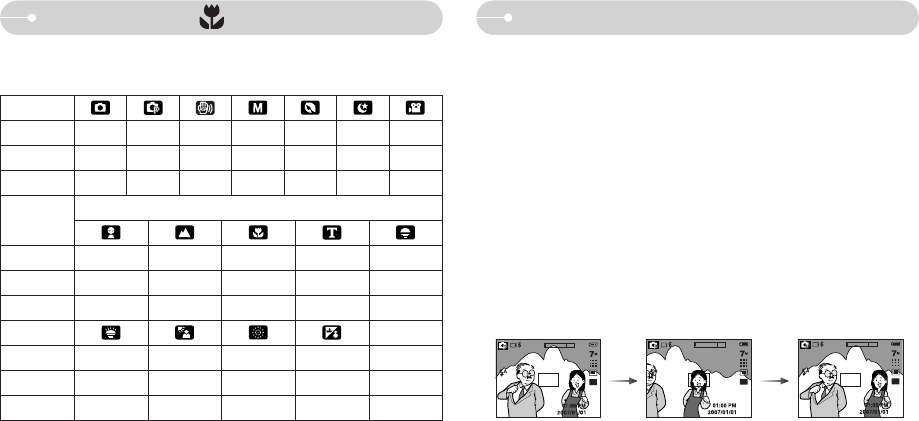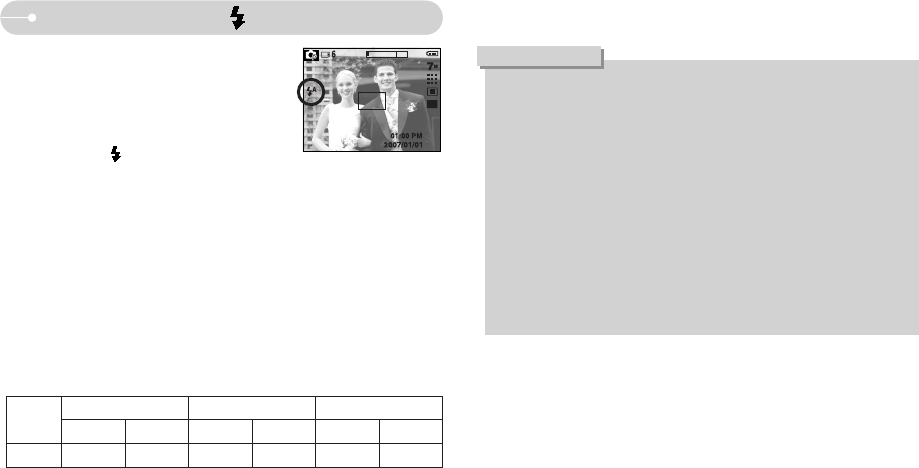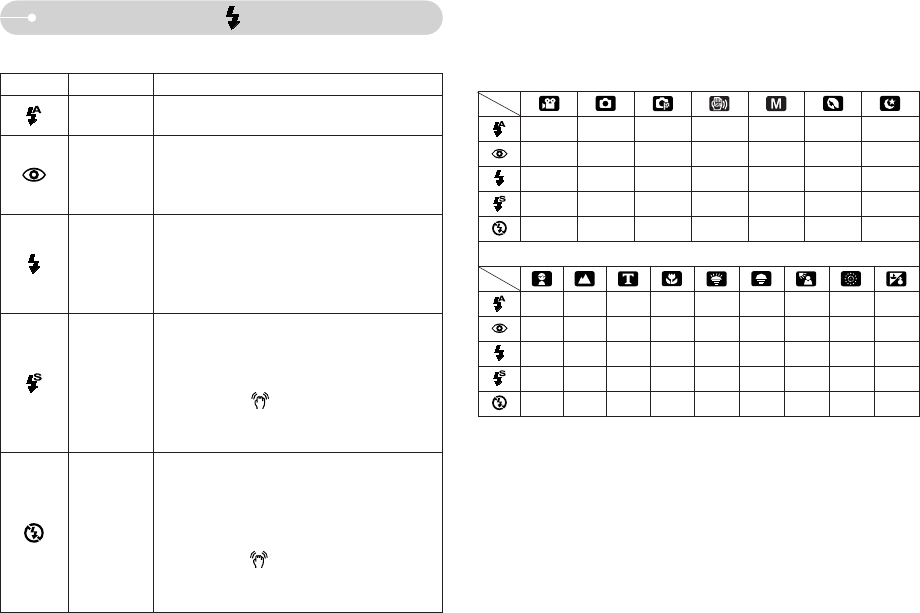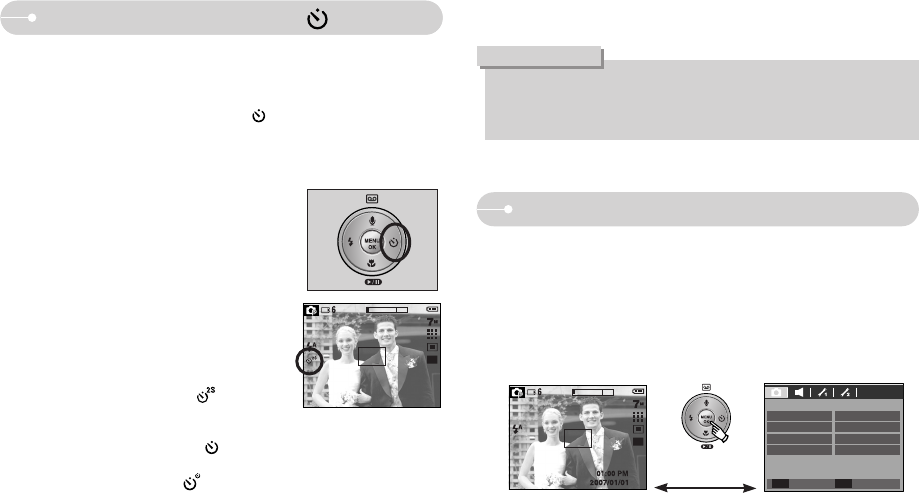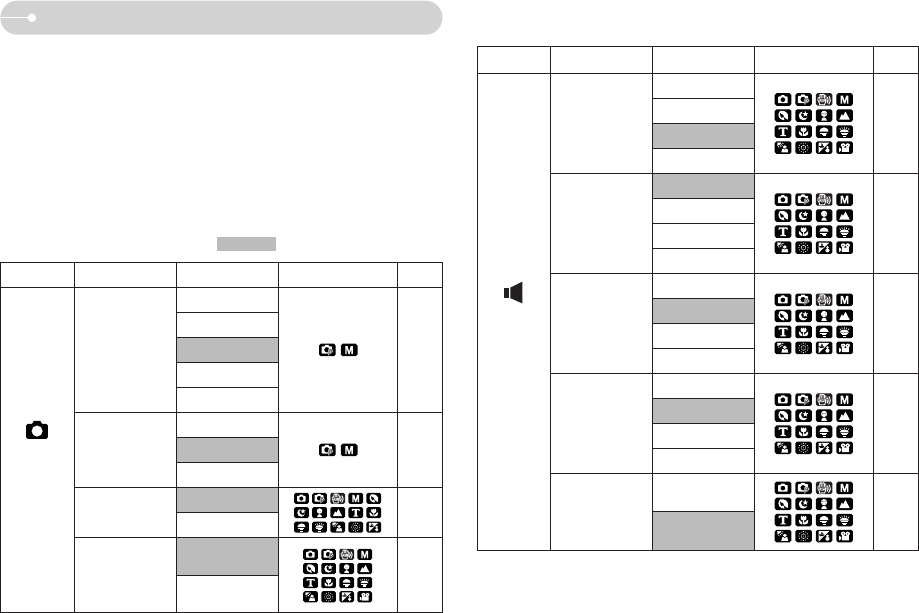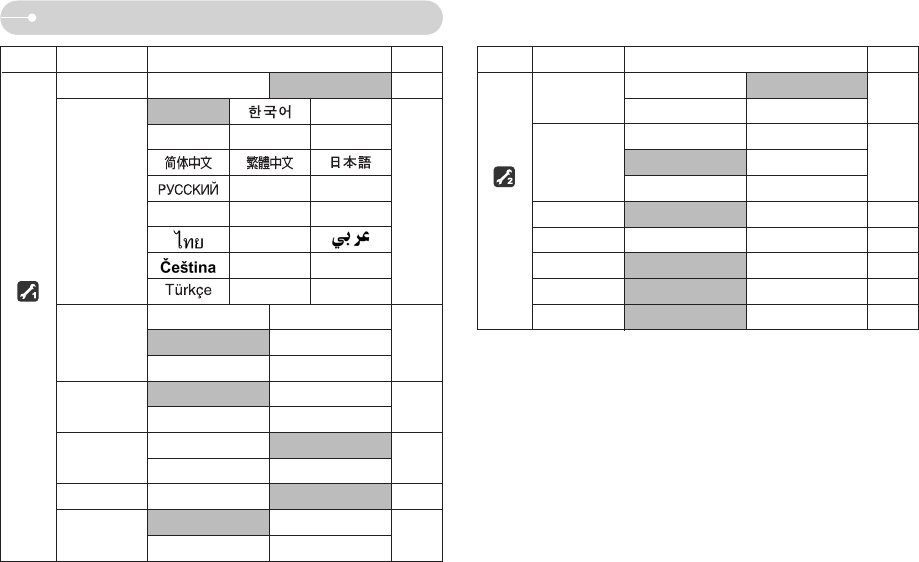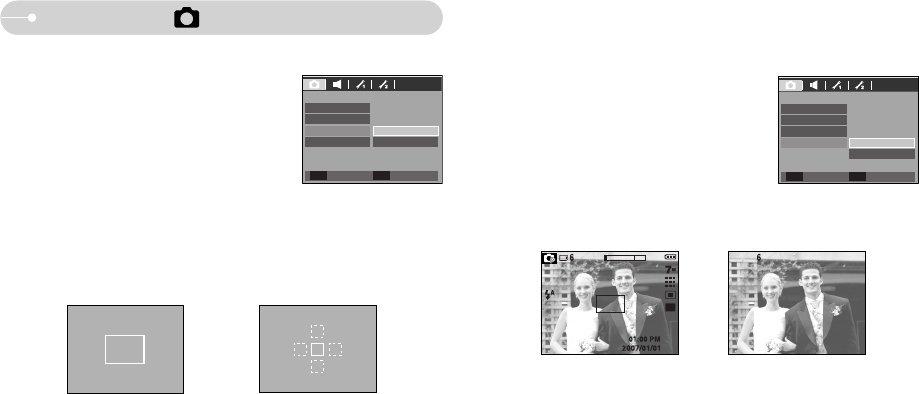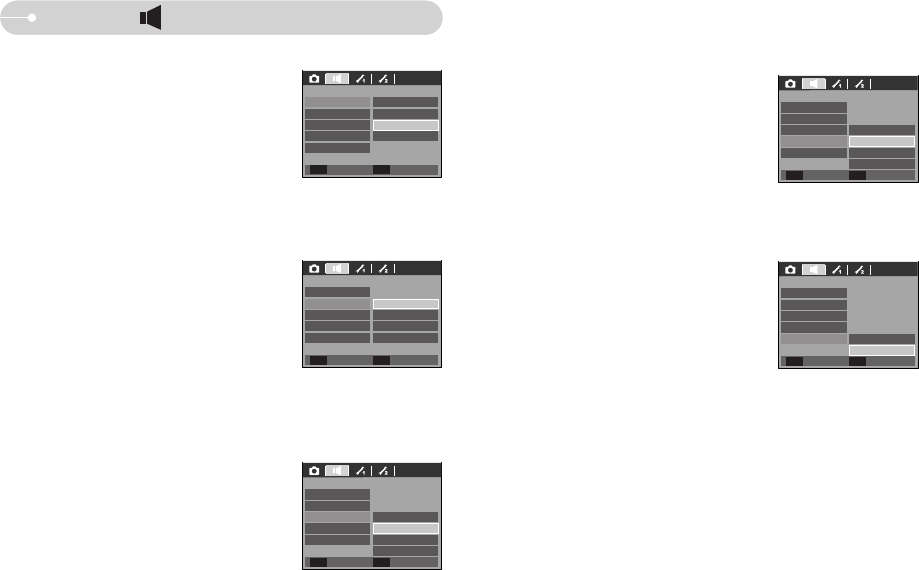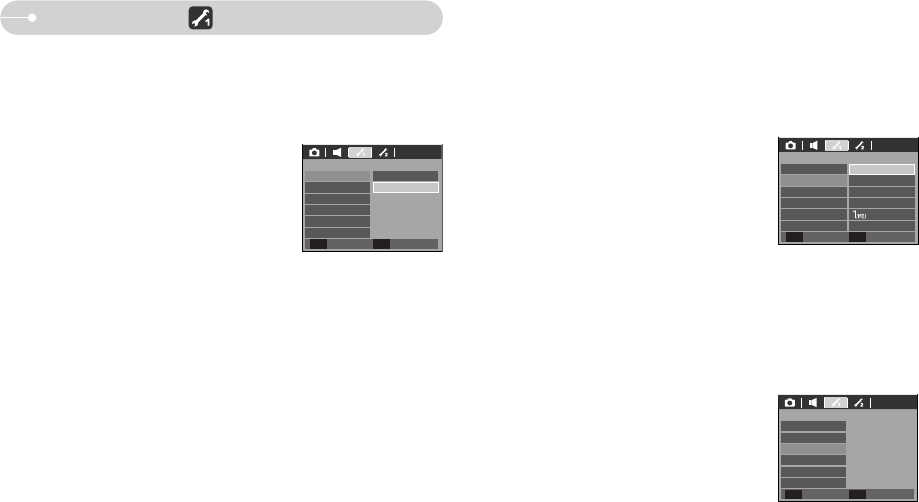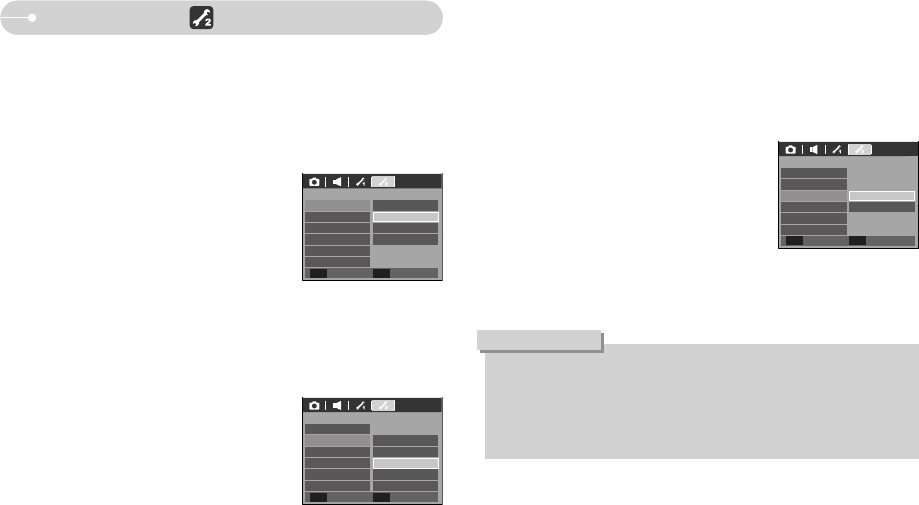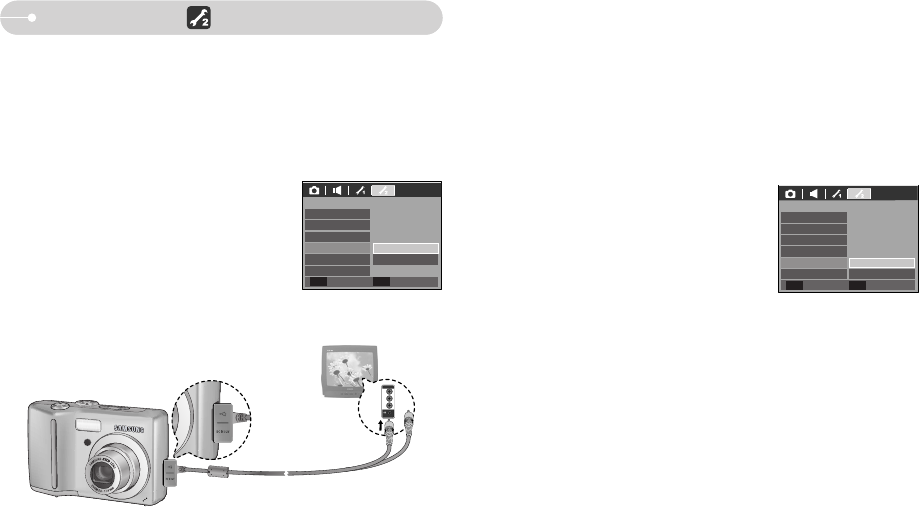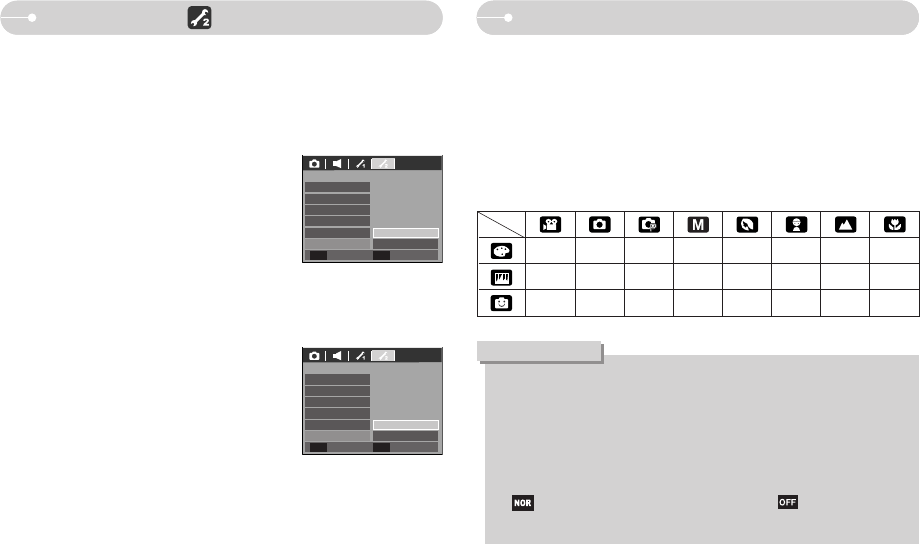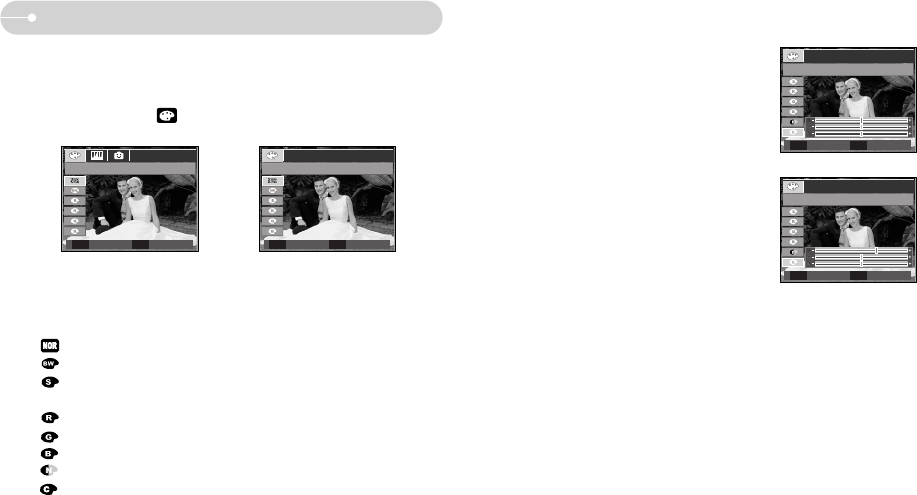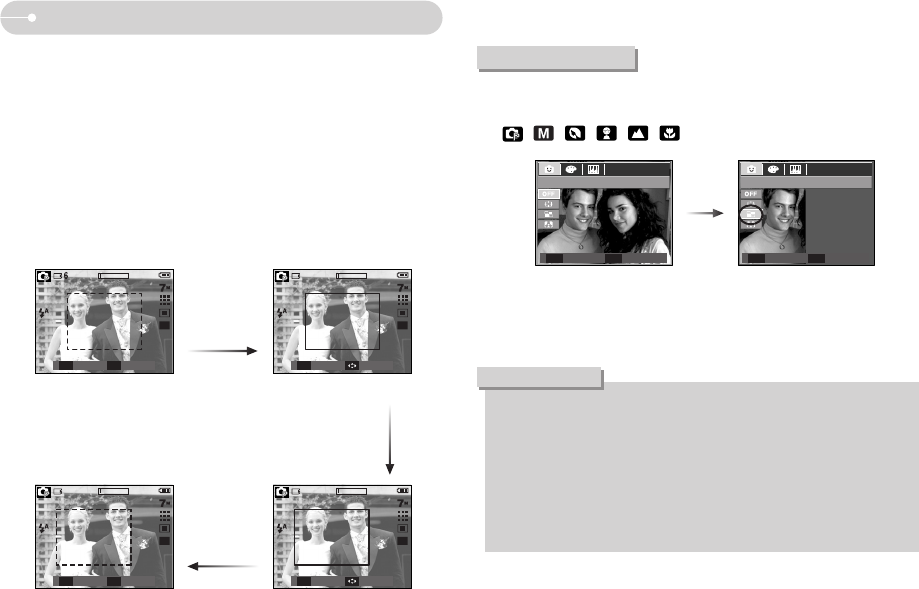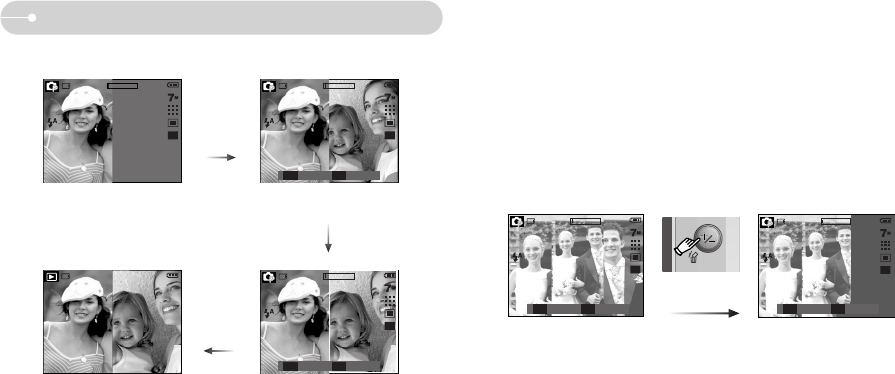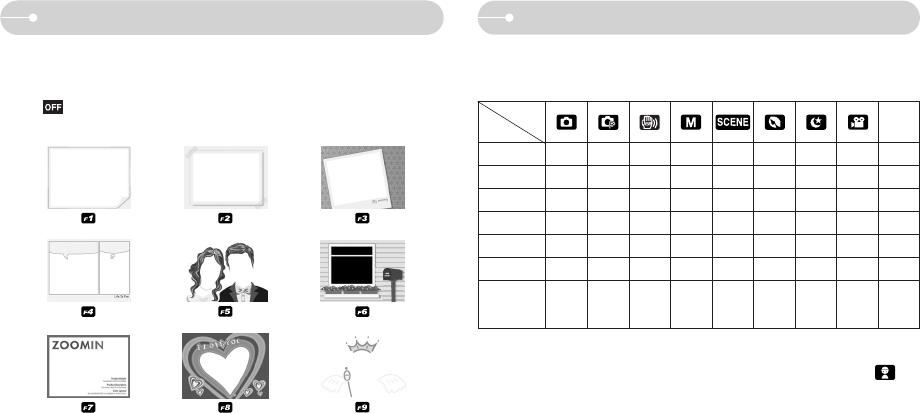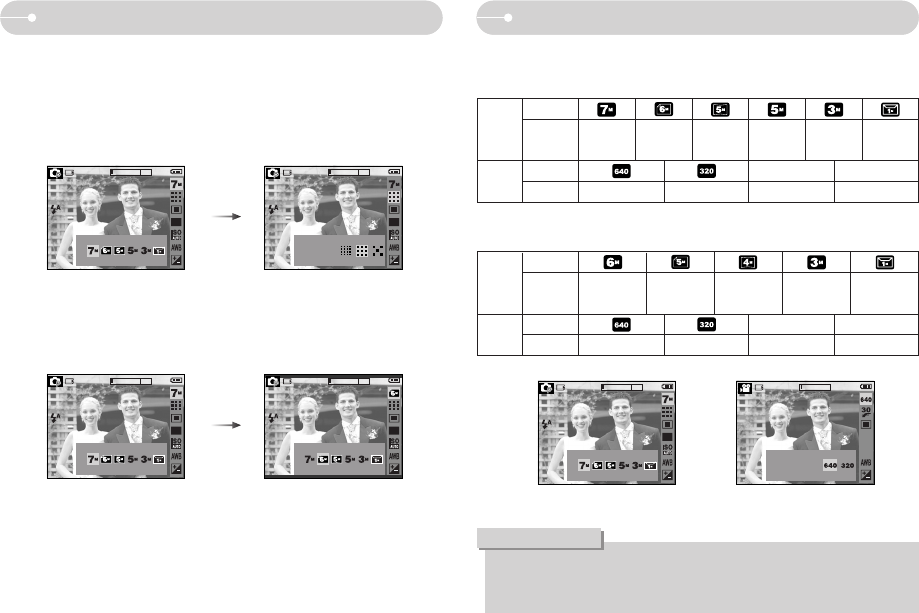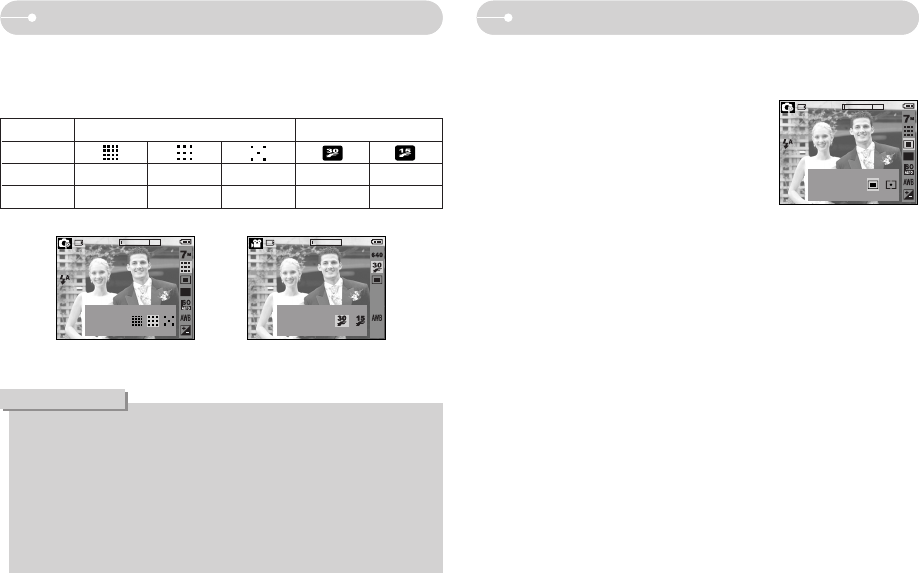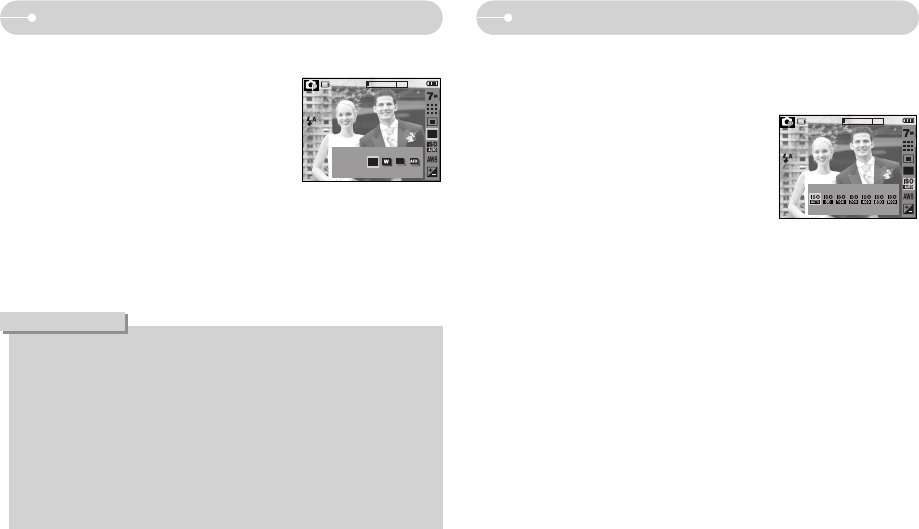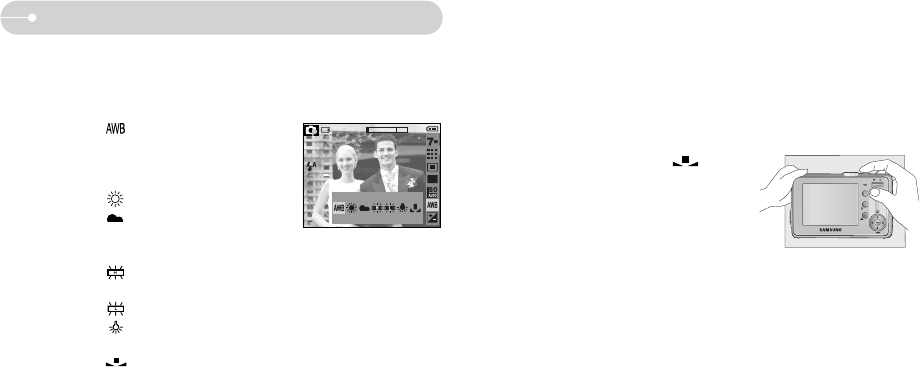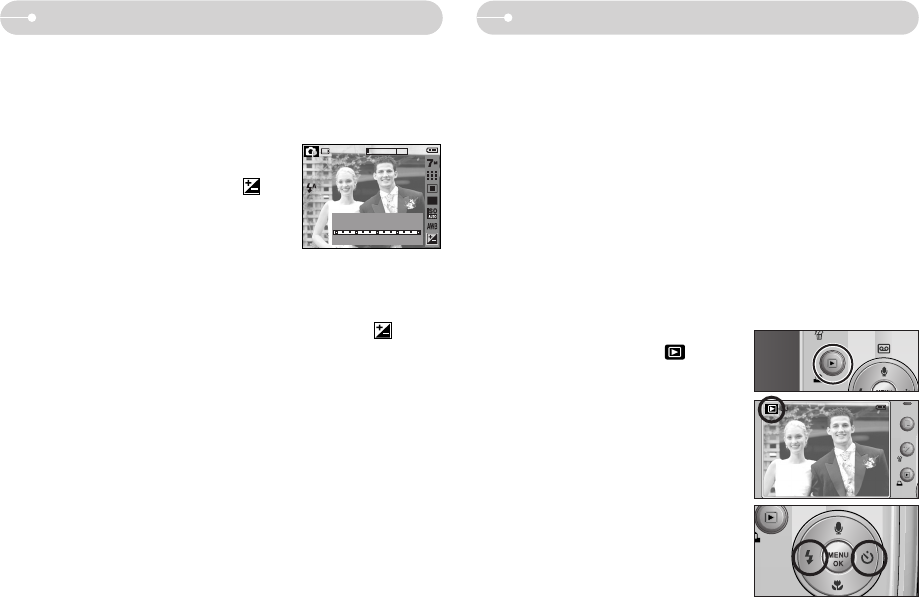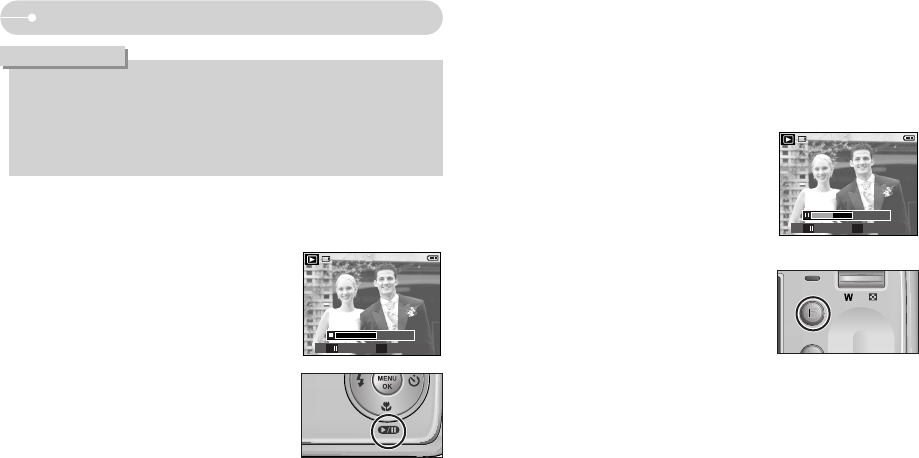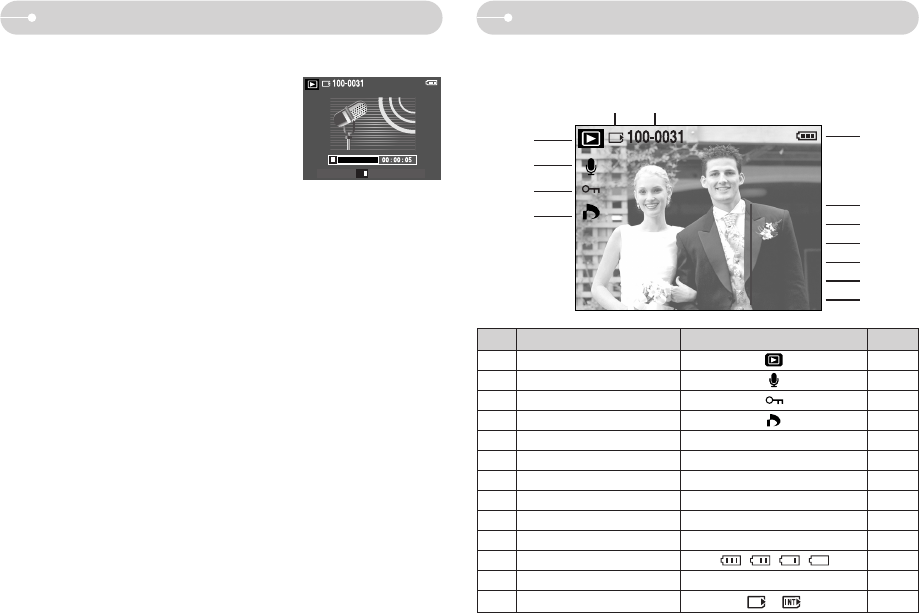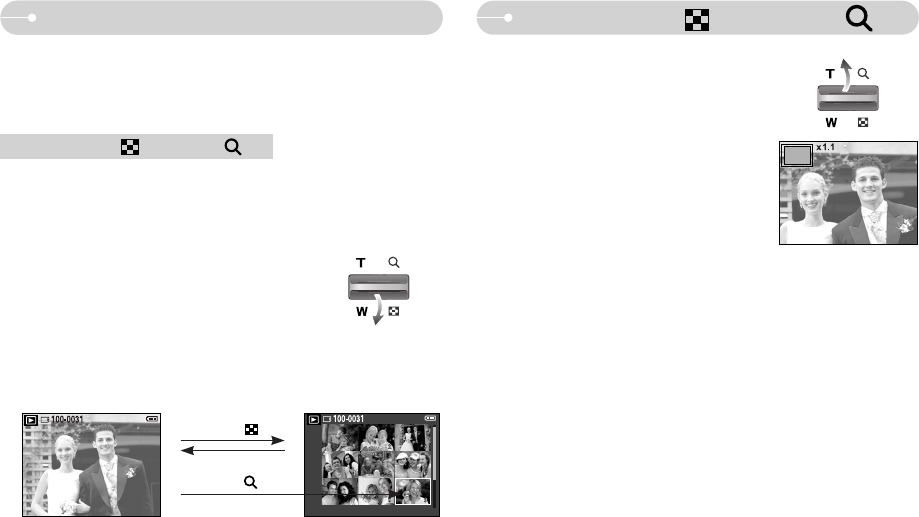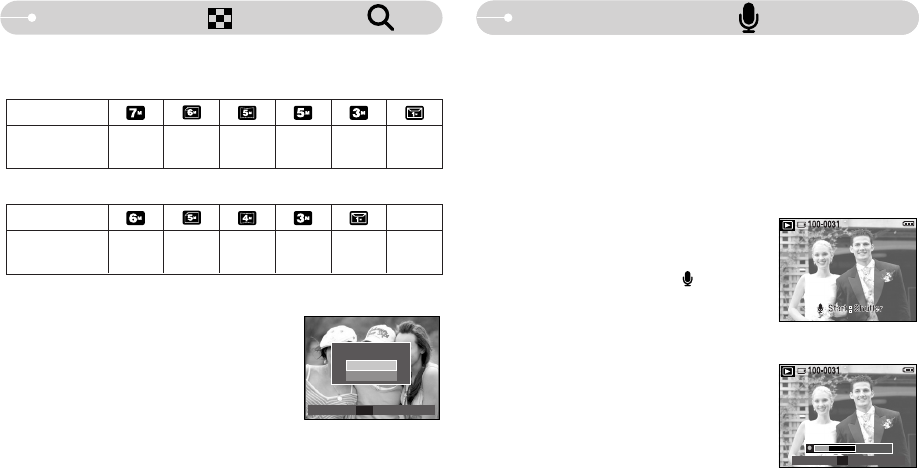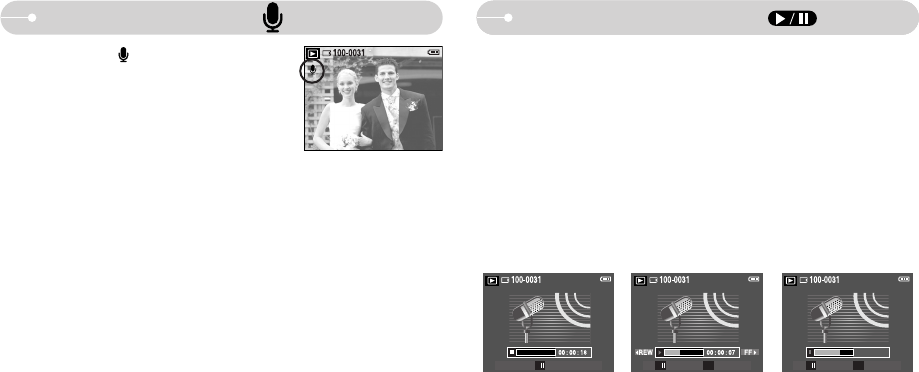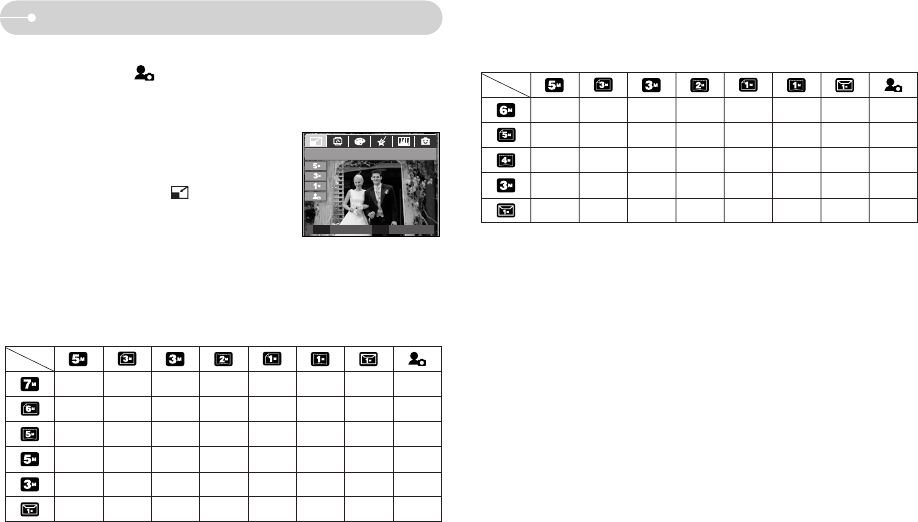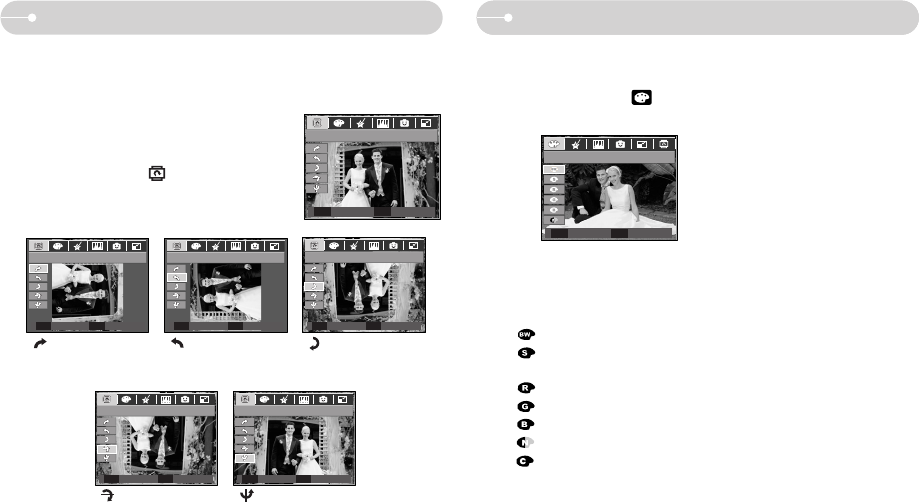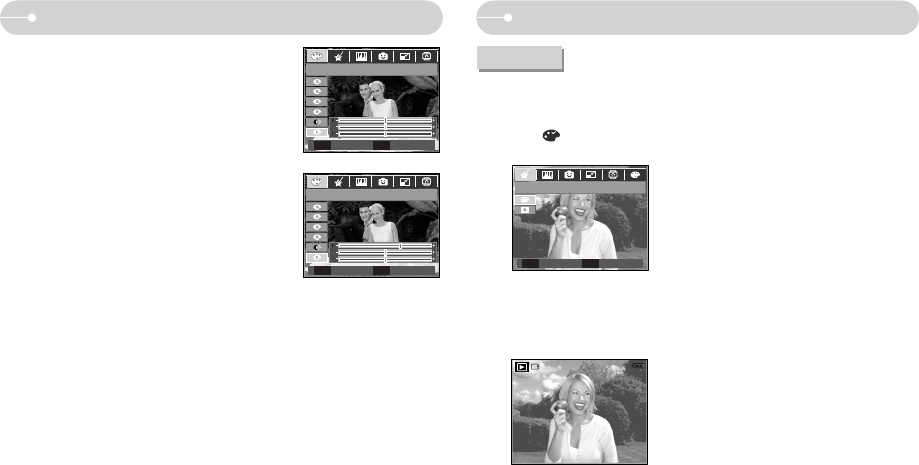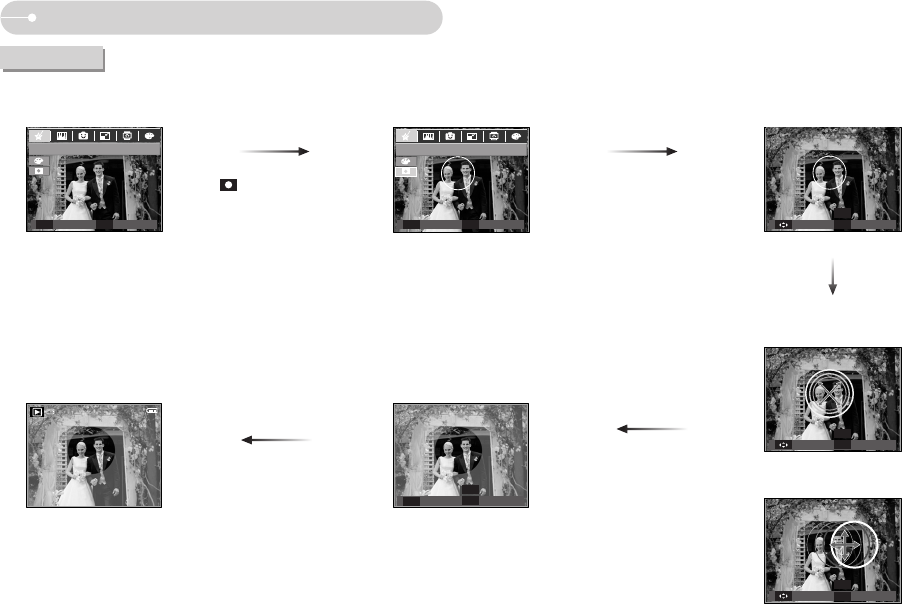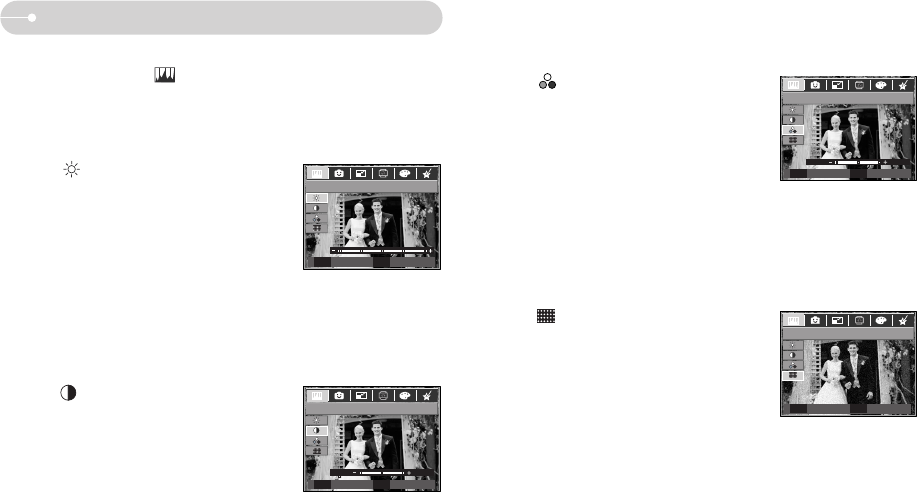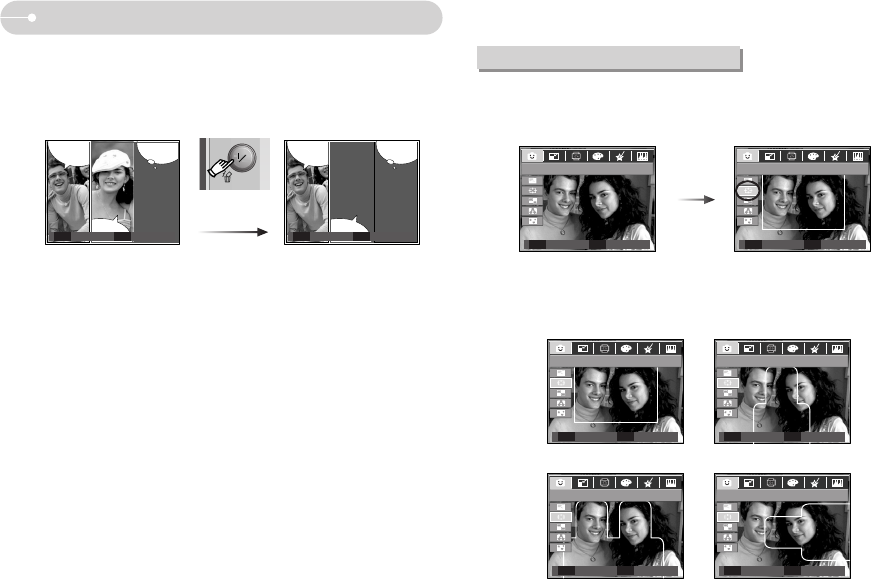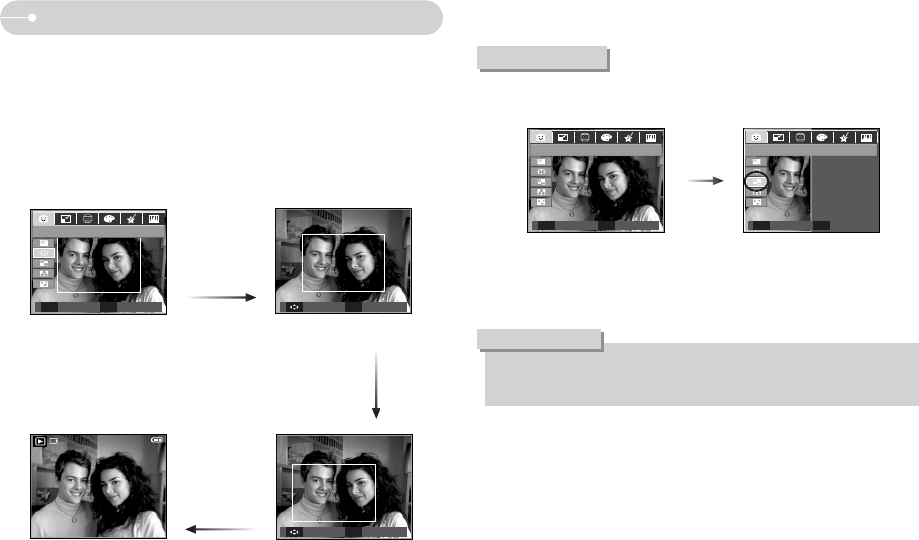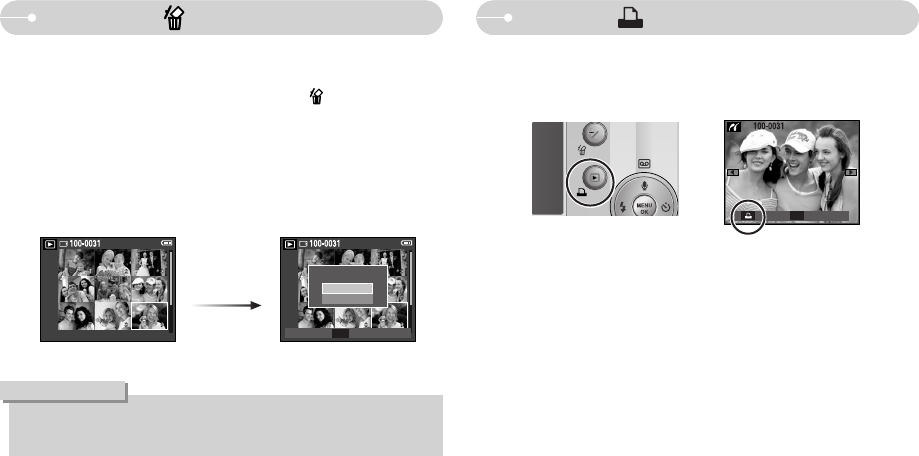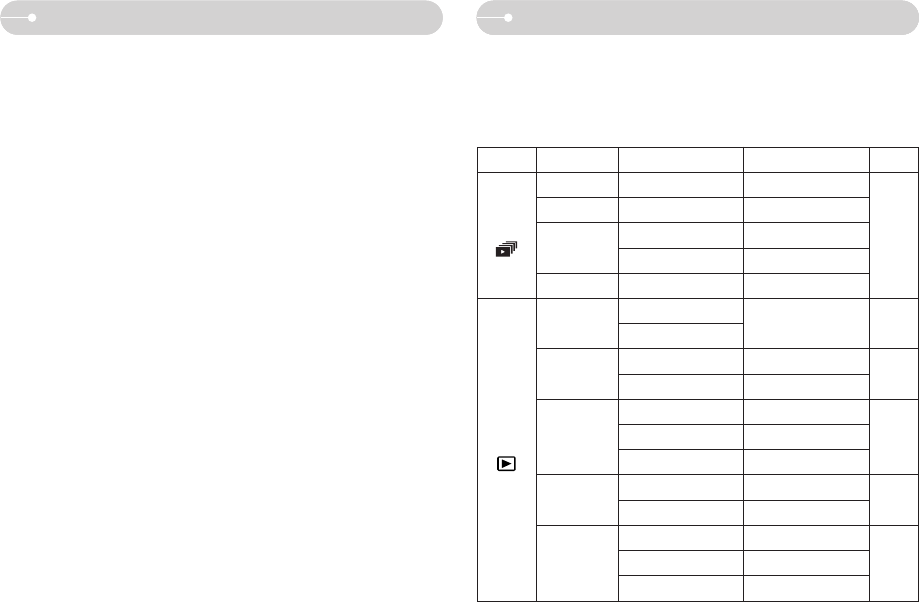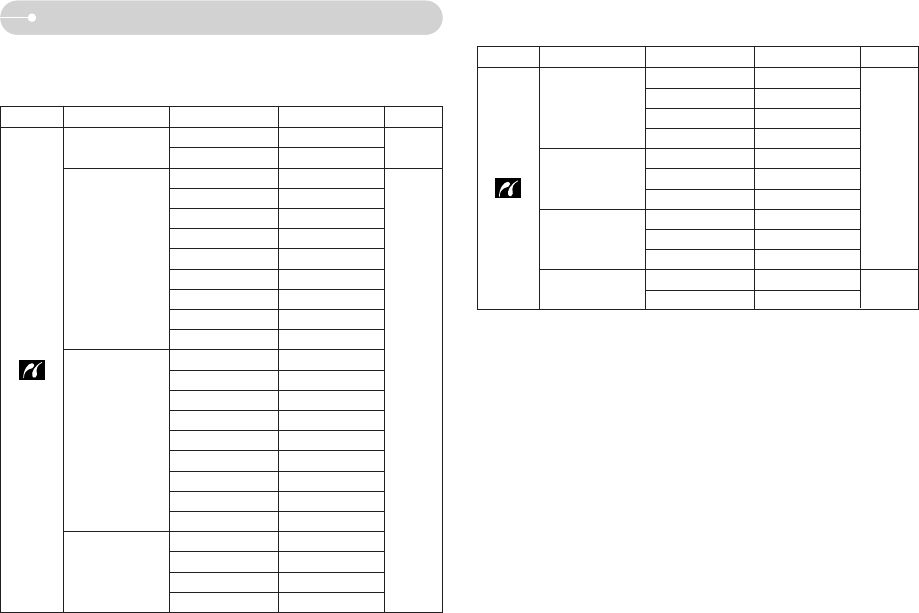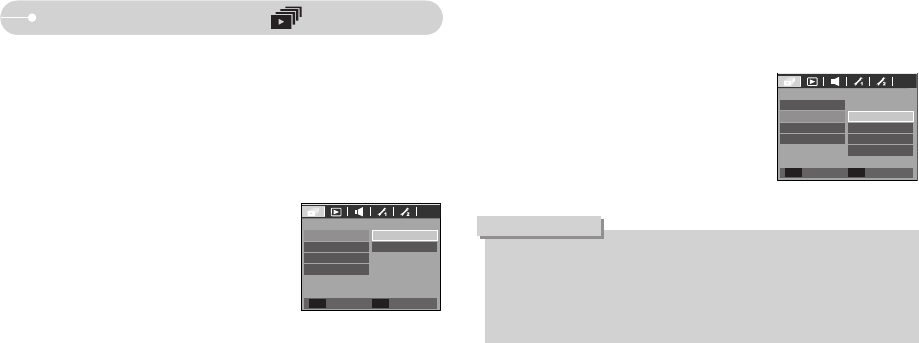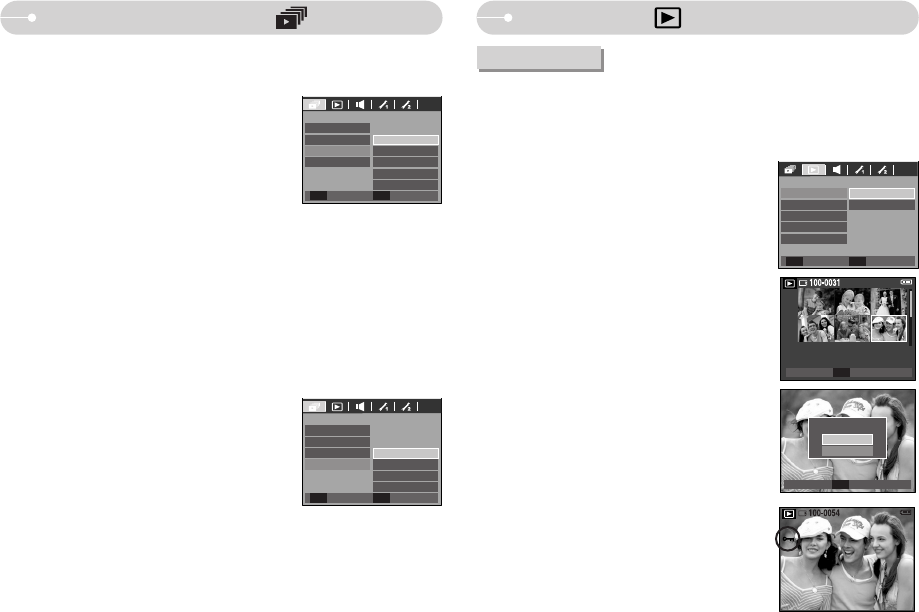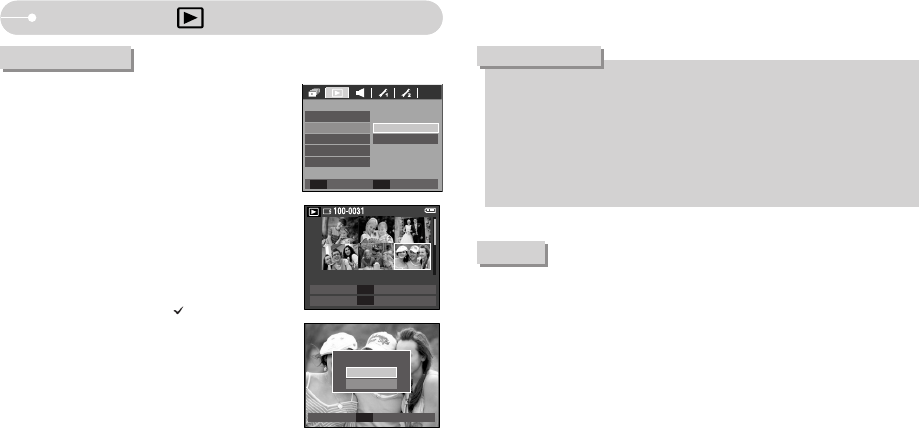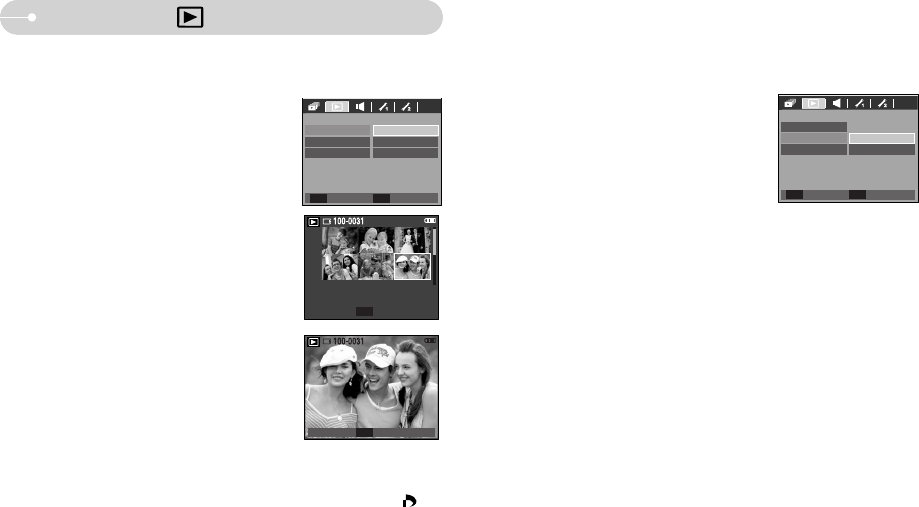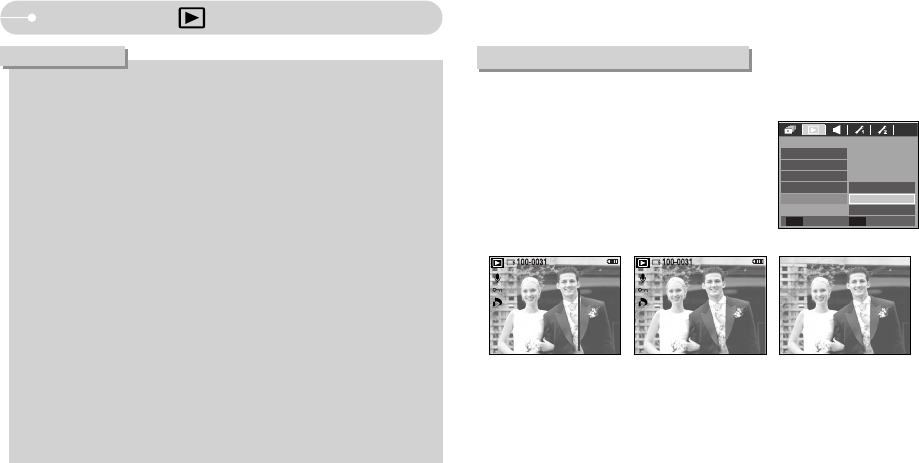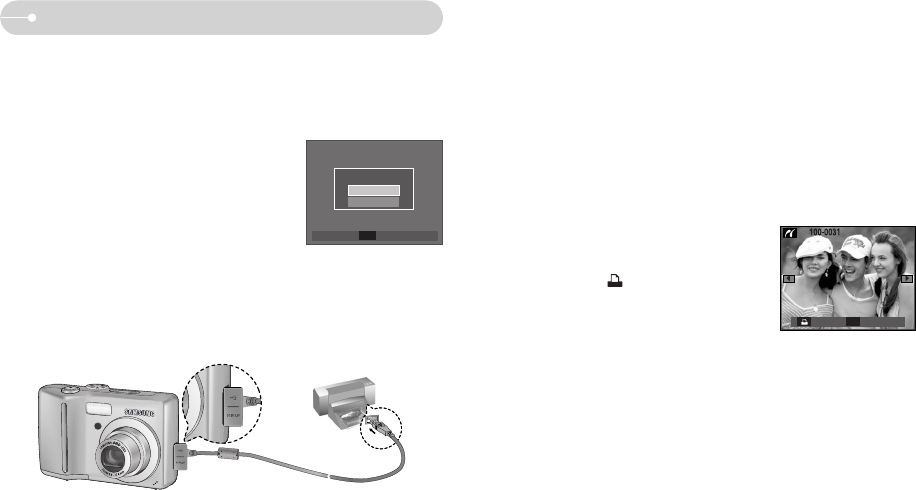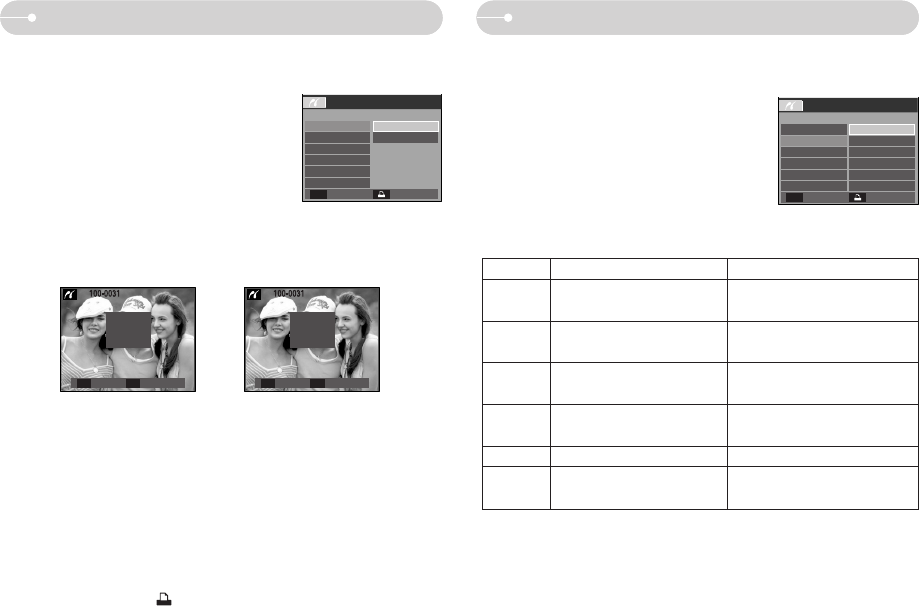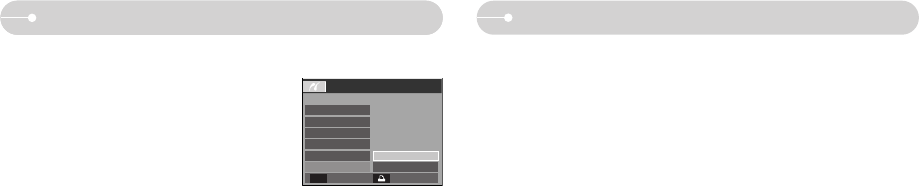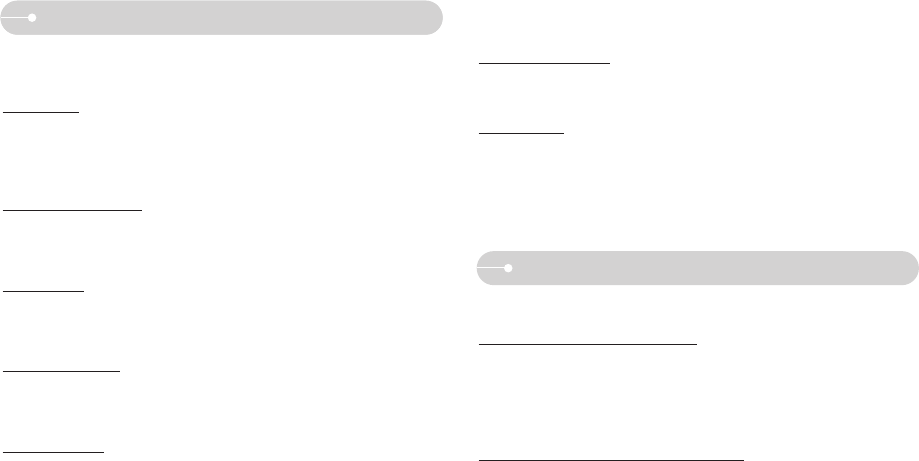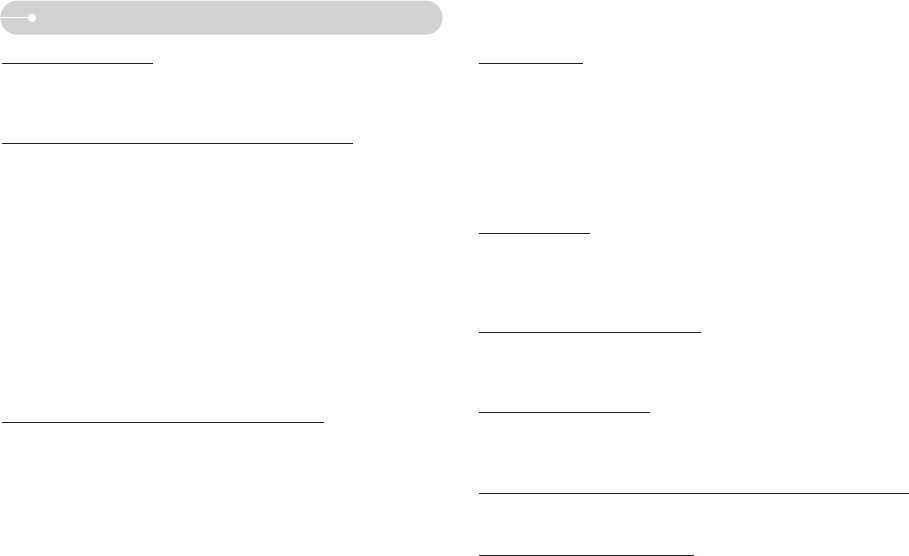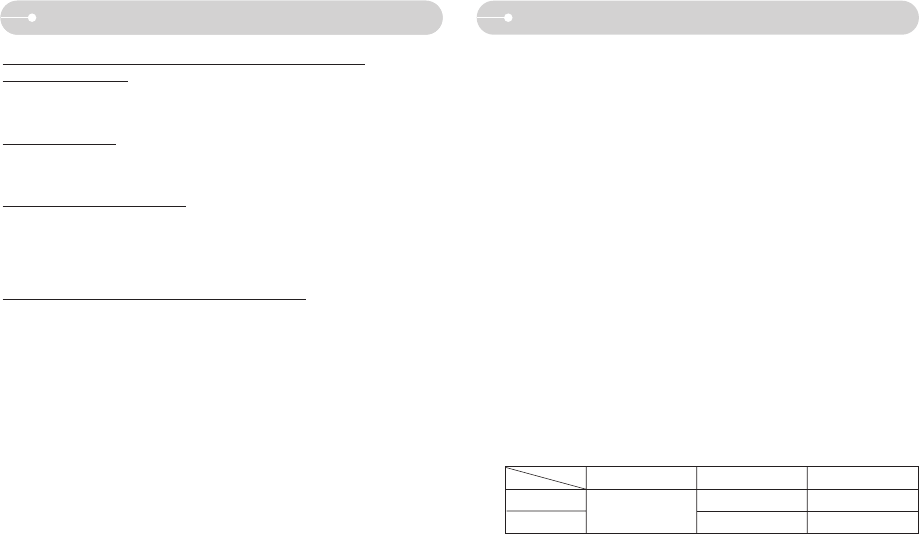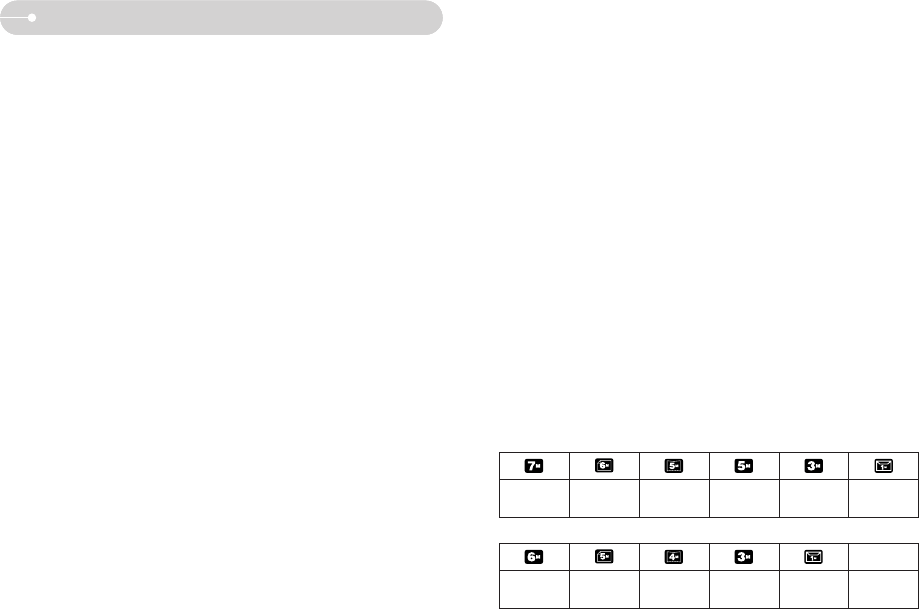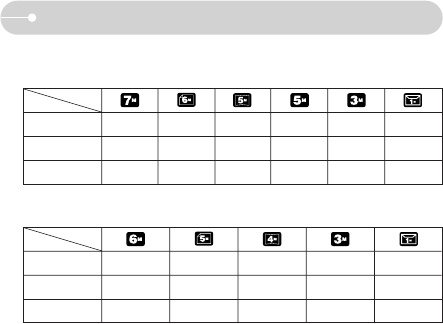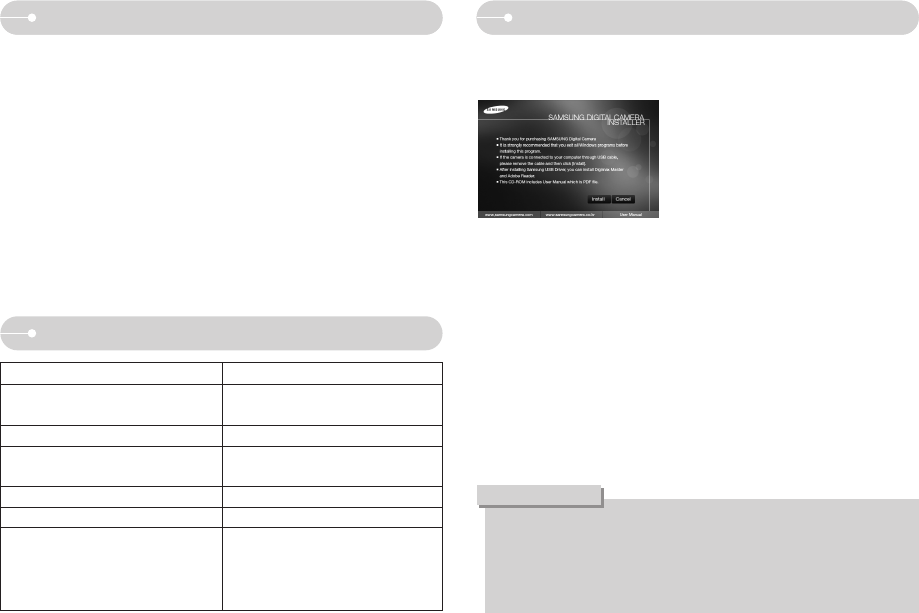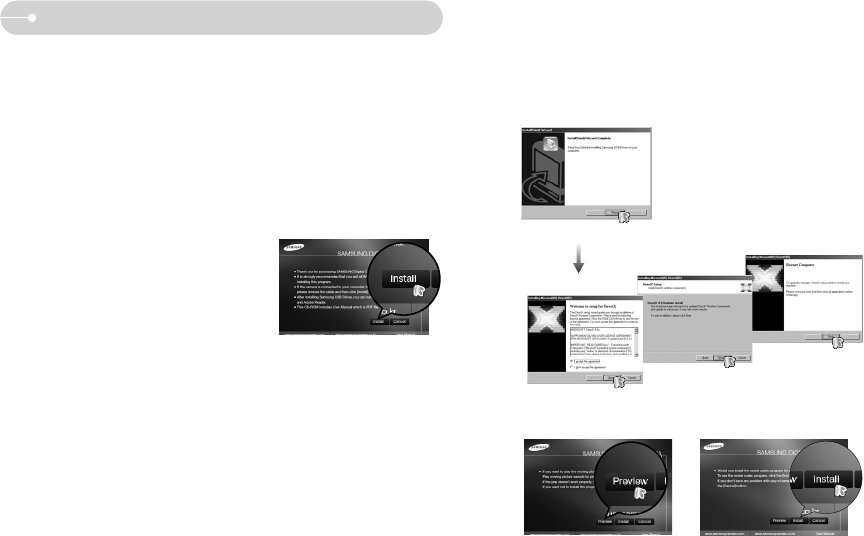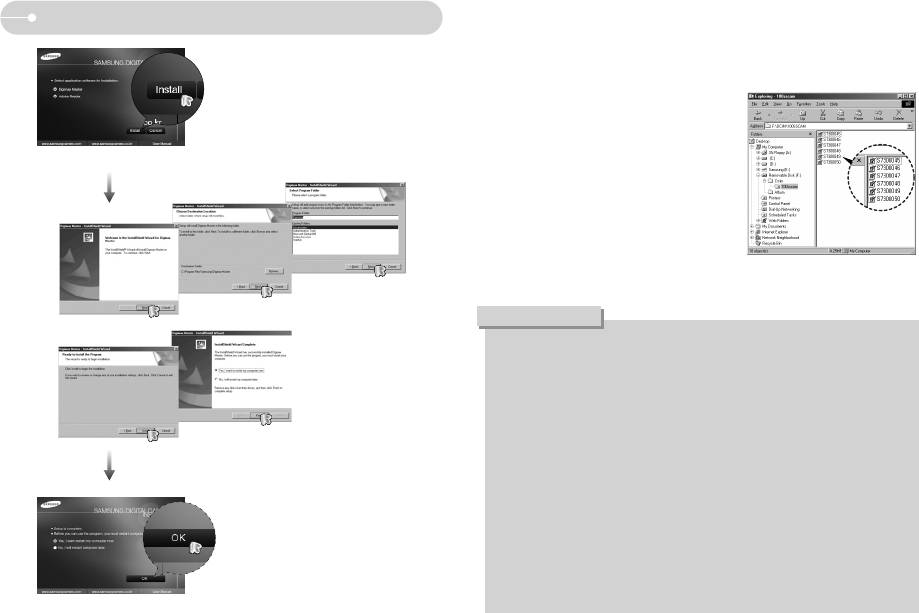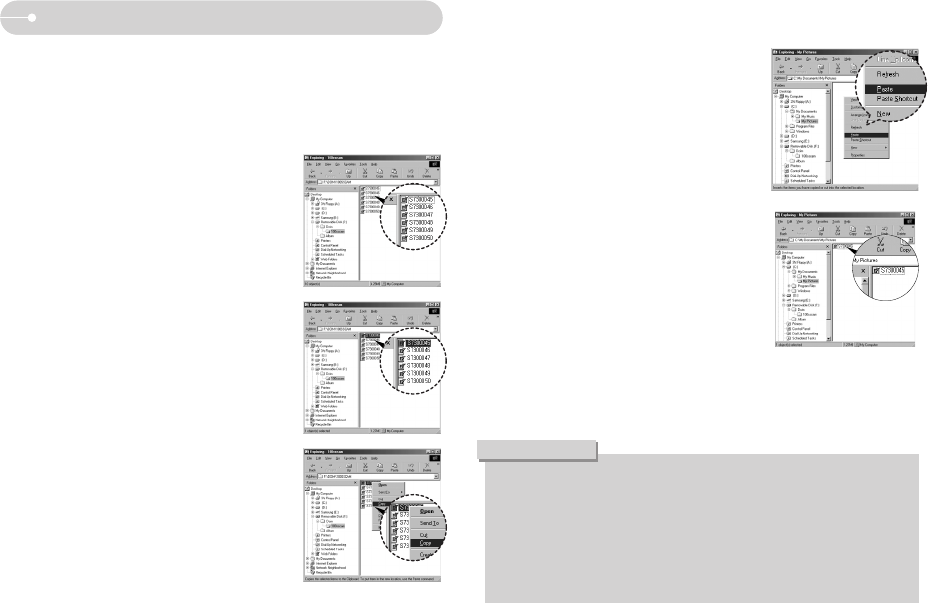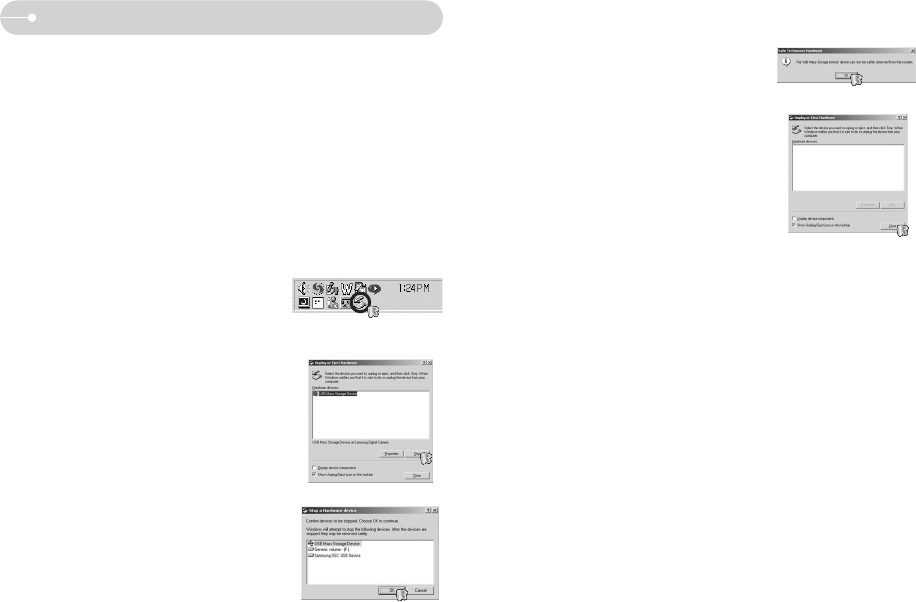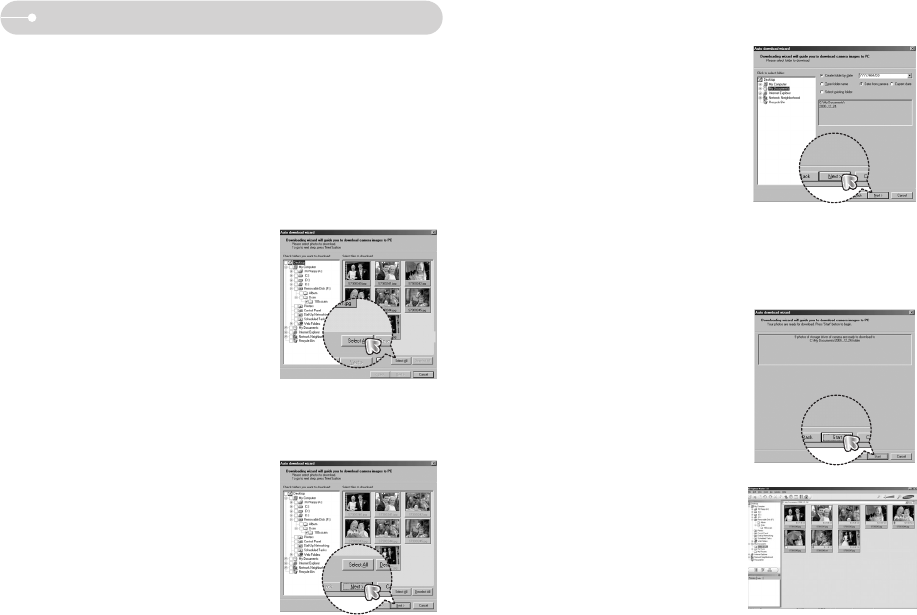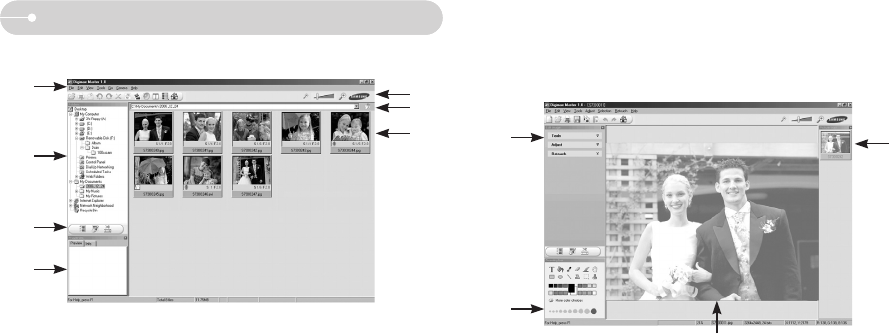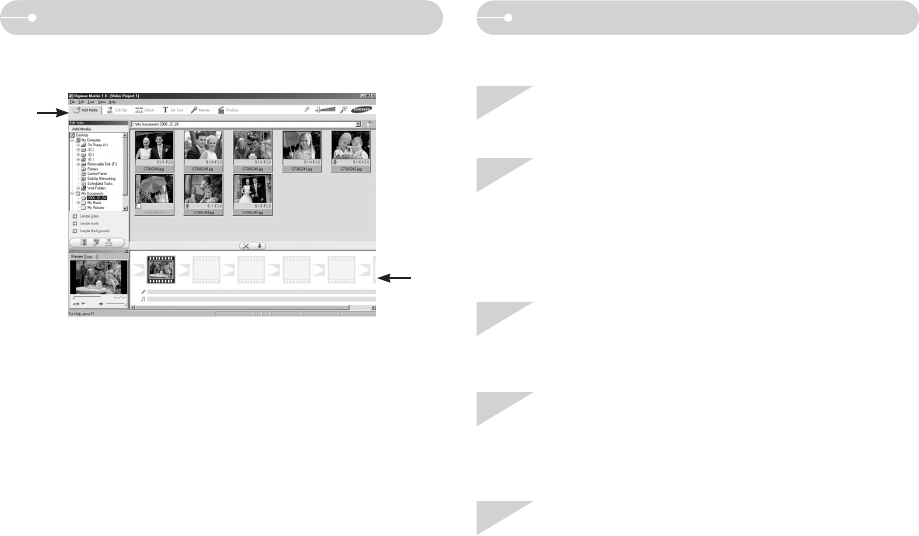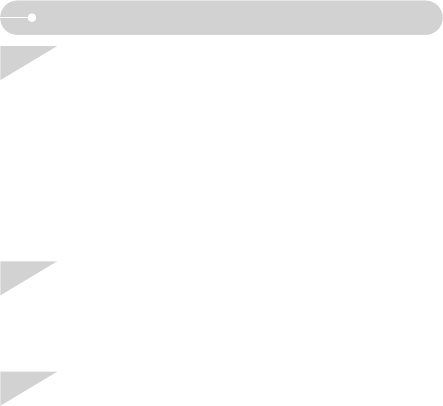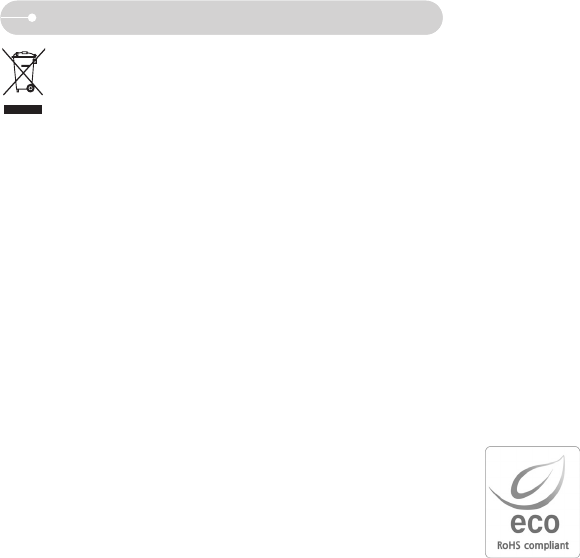[4]
Inhoud
ƅScherpte ŊŊŊŊŊŊŊŊŊŊ30
ƅContrast ŊŊŊŊŊŊŊŊŊŊ30
ƅ
Automatische scherpte-instelling
Ŋ31
ƅOSD (Scherm)-informatie ŊŊŊ31
ƀGeluidŊŊŊŊŊŊŊŊŊŊŊŊ32
ƅVolume ŊŊŊŊŊŊŊŊŊŊŊ32
ƅBegingeluid ŊŊŊŊŊŊŊŊŊ32
ƅSluitertoon ŊŊŊŊŊŊŊŊŊ32
ƅB.GELUIDŊŊŊŊŊŊŊŊŊŊ32
ƅAF-geluid ŊŊŊŊŊŊŊŊŊŊ32
ƀInstelling 1 ŊŊŊŊŊŊŊŊŊŊ33
ƅBestandsnaamŊŊŊŊŊŊŊŊ33
ƅTaal ŊŊŊŊŊŊŊŊŊŊŊŊ33
ƅ
Datum, tijd en datumtype instellen
Ŋ33
ƅDe opnametijd afdrukken ŊŊŊ34
ƅHelderheid LCD ŊŊŊŊŊŊŊ34
ƅLampje voor automatische
scherpte-instelling ŊŊŊŊŊŊ34
ƅBeginafbeelding ŊŊŊŊŊŊŊ34
ƀInstelling 2 ŊŊŊŊŊŊŊŊŊŊ35
ƅSnelweergave ŊŊŊŊŊŊŊŊ35
ƅAutomatische uitschakeling ŊŊ35
ƅLCD bewaren ŊŊŊŊŊŊŊŊ35
ƅType video-uitvoer selecteren Ŋ36
ƅGeheugen formatteren ŊŊŊŊ36
ƅInitialisatieŊŊŊŊŊŊŊŊŊŊ37
ƅEen batterijtype selecteren ŊŊŊ37
ƀE-knop (Effect) ŊŊŊŊŊŊŊŊ37
ƀSpeciaal Effect(E-knop) : Kleur Ŋ38
ƀSpeciaal Effect(E-knop) :
Afbeelding bewerken ŊŊŊŊŊ39
ƅVerzadiging ŊŊŊŊŊŊŊŊŊ39
ƀSpeciaal Effect(E-knop) : FUN Ŋ39
ƅVooraf ingesteld kader voor
scherpte-instelling ŊŊŊŊŊŊ39
ƅComposietopnamen maken ŊŊ40
ƅFotoframeŊŊŊŊŊŊŊŊŊŊ42
ƀKnop +/-ŊŊŊŊŊŊŊŊŊŊŊ43
ƀFormaat ŊŊŊŊŊŊŊŊŊŊŊ44
ƀKwaliteit / FramesnelheidŊŊŊŊ45
ƀLichtmeting ŊŊŊŊŊŊŊŊŊ45
ƀContinue opnameŊŊŊŊŊŊŊ46
ƀISOŊŊŊŊŊŊŊŊŊŊŊŊŊ46
ƀWitbalans ŊŊŊŊŊŊŊŊŊŊ47
ƀBelichtingscorrectie ŊŊŊŊŊŊ48
ƀAfspeelmodus starten ŊŊŊŊŊ48
ƅEen stilstaand beeld afspelen Ŋ48
ƅBewegende beelden afspelen Ŋ49
ƅDe filmclip opnemen ŊŊŊŊŊ49
ƅEen spraakopname afspelen ŊŊ50
ƀLCD monitor indicatie ŊŊŊŊŊ50
ƀDe cameraknop gebruiken om de
camera in te stellen ŊŊŊŊŊŊ51
ƀKnop Miniaturen / Vergroting ŊŊ51
ƀKnop Spraakmemo / OMHOOGŊ52
ƀ
Knop voor afspelen en pauzeren/ Omlaag
Ŋ53
ƀ
Speciaal effect (E-knop) : afmetingen
wijzigen
ŊŊŊŊŊŊŊŊŊŊŊ54
ƀSpeciaal effect (E-knop) :
Een opname draaien ŊŊŊŊŊ55
ƀSpeciaal effect (E-knop): Kleur Ŋ55
ƀSpeciaal effect (E-knop) : E-knop
Speciale kleuren ŊŊŊŊŊŊŊ56
ƅKleurenfilter ŊŊŊŊŊŊŊŊŊ56
ƅKleurenmaskerŊŊŊŊŊŊŊŊ57
ƀSpeciaal effect (E-knop) :
Afbeelding bewerken ŊŊŊŊŊ58
ƀSpeciaal effect (E-knop) : FUN Ŋ59
ƅAnimatie ŊŊŊŊŊŊŊŊŊŊ59
ƅVooraf ingesteld kader voor
scherpte-instelling ŊŊŊŊŊŊ60
ƅComposietopname ŊŊŊŊŊŊ61
ƅFotoframeŊŊŊŊŊŊŊŊŊŊ63
ƅSticker ŊŊŊŊŊŊŊŊŊŊŊ64
ƀWisknop ŊŊŊŊŊŊŊŊŊŊ65
ƀPrinter toets ŊŊŊŊŊŊŊŊŊ66
ƀ
Knop LINKS / RECHTS / MENU / OK
Ŋ67
ƀDe afspeelfunctie instellen met
behulp van het LCD-scherm ŊŊ67
ƀDe diaserie starten ŊŊŊŊŊŊ69
ƀWeergave ŊŊŊŊŊŊŊŊŊŊ70
ƅOpnamen beveiligen ŊŊŊŊŊ70
ƅOpnamen verwijderenŊŊŊŊŊ71
ƅDPOF ŊŊŊŊŊŊŊŊŊŊŊ71
ƅKopieer naar kaart ŊŊŊŊŊŊ73
ƅOn Screen Display (op het scherm)
informatie ŊŊŊŊŊŊŊŊŊŊ74
ƀPictBridge ŊŊŊŊŊŊŊŊŊŊ75
ƅPictBridge :
Selectie van opnamen
Ŋ76
ƅPictBridge : Afdrukinstellingen Ŋ76
ƅPictBridge : Reset ŊŊŊŊŊŊ77
ƀBelangrijke opmerkingen ŊŊŊŊ77
ƀWaarschuwingsindicator ŊŊŊŊ79
ƀVoordat u contact opneemt met
een servicecentrum ŊŊŊŊŊŊ79
ƀSpecificaties ŊŊŊŊŊŊŊŊŊ81
ƀ
Opmerkingen met betrekking tot software
Ŋ84
ƀSysteemvereistenŊŊŊŊŊŊŊ84
ƀInformatie over de software ŊŊŊ84
ƀ
De toepassingssoftware installeren
Ŋ85
ƀPC-modus startenŊŊŊŊŊŊŊ87
ƀ
De verwisselbare schijf verwijderen
Ŋ89
ƀHet USB-stuurprogramma
installeren op de MAC ŊŊŊŊŊ90
ƀHet USB-stuurprogramma
gebruiken op de MAC ŊŊŊŊŊ90
ƀ
Het USB-stuurprogramma
verwijderen onder Windows 98SE
Ŋ90
ƀDigimax MasterŊŊŊŊŊŊŊŊ91
ƀFAQ (Veelgestelde vragen)ŊŊŊ93
SOFTWARE
AFSPELEN